Comment créer 19 sorts Harry Potter que votre baguette Android peut utiliser à l’aide de Google Assistant
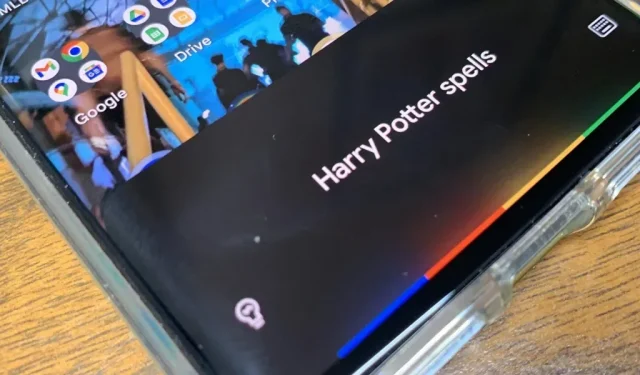
Siri d’Apple connaît bien les sorts du monde sorcier de Harry Potter, mais les utilisateurs d’Android ne sont pas des Moldus. Google Assistant, le concierge virtuel d’Android, peut lancer plusieurs sorts dès la sortie de la boîte et apprendre des sorts qu’il ne connaît pas en moins d’un an à Poudlard.
Si vous souhaitez utiliser votre smartphone Android comme une baguette magique avec Google Assistant, découvrez ci-dessous ce qu’il peut faire et comment vous pouvez le programmer pour effectuer encore plus de sorts. Si vous savez déjà comment configurer et utiliser Google Assistant sur votre appareil Android, n’hésitez pas à ignorer ces sections.
Configurer l’Assistant Google
De nombreux appareils Android sont préinstallés avec l’application Google, qui héberge l’assistant Google. Tous les modèles Google Pixel le font, ainsi que la plupart des nouveaux téléphones Android. Si votre téléphone répond aux exigences de Google Assistant répertoriées ci-dessous, Google Assistant vous attend probablement.
- Android 5.0+ avec au moins 1 Go de mémoire disponible.
- Ou Android 6.0+ avec au moins 1,5 Go de mémoire disponible.
- Appli Google version 6.13 ou supérieure.
- Services Google Play.
- Résolution d’écran 720p ou supérieure.
- La langue de votre appareil est définie sur la langue prise en charge : arabe, bengali, chinois (simplifié), chinois (traditionnel), danois, néerlandais, anglais, français, allemand, gujarati, hindi, indonésien, italien, japonais, kannada, coréen, malayalam, Marathi, norvégien, polonais, portugais (Brésil), portugais (Portugal), russe, espagnol, suédois, tamoul, télougou, thaï, turc, ourdou et vietnamien.
La plupart des modèles Samsung Galaxy disposent déjà de Google Assistant, ainsi que de nombreux modèles LG, Motorola, Nokia, OnePlus, Oppo, Tecno, Vivo et Xiaomi. Les appareils Android (édition Go) doivent utiliser Google Assistant Go. Si l’application Google n’est pas installée sur votre appareil, mais qu’il répond aux exigences indiquées ci-dessus pour exécuter l’Assistant Google, vous pouvez télécharger l’application Google à partir de Google Play :
- Lien d’installation : application Google via Google Play (gratuit)
Bien que cela ne soit pas obligatoire, vous pouvez également installer l’application Google Assistant ou Google Assistant Go, qui vous permet d’accéder plus rapidement aux paramètres de votre assistant Google depuis votre écran d’accueil ou votre tiroir d’applications.
- Lien d’installation : Google Assistant App via Google Play (gratuit)
- Lien d’installation : Google Assistant Go App via Google Play (gratuit)
Sort de l’assistant Google
Une fois que vous savez que vous avez Google Assistant sur votre téléphone, le lancer est relativement facile, mais la façon dont vous le faites dépend de vos paramètres, du modèle d’appareil, de la version d’Android, etc. Essayez une ou plusieurs des méthodes ci-dessous, mais sachez que tout n’est pas fonctionnera pour votre appareil particulier. Si l’Assistant Google est désactivé, il peut vous demander de l’activer lorsque vous utilisez certaines des options ci-dessous.
- Utilisez votre voix : prononcez simplement la phrase d’activation « Hey Google » ou « OK Google » suivie de votre commande. Vous pouvez même l’utiliser à partir de l’écran de verrouillage si vous utilisez Android 8.0 ou supérieur.
- Serrez votre Pixel. Sur les modèles Pixel 2 à 4, pincez le bas de votre téléphone et prononcez une commande. D’autres appareils Android peuvent avoir une fonctionnalité similaire.
- Balayer : Balayez vers le haut depuis le coin inférieur gauche ou droit de l’écran de votre téléphone, puis prononcez une commande. Bien qu’il soit définitivement sur les pixels, vous pouvez l’utiliser sur d’autres appareils Android.
- Appuyez sur dans la barre de recherche : si vous voyez un widget de barre de recherche sur votre écran d’accueil, appuyez sur son icône de microphone ou d’assistant, puis prononcez votre commande.
- Appuyez et maintenez enfoncé le bouton d’alimentation ou le bouton latéral. Sur de nombreux modèles de Pixel, appuyez de manière prolongée sur le bouton d’alimentation, puis prononcez une commande. Ce geste est déjà activé sur Pixel 6, Pixel 6 Pro et Pixel 6a, mais vous pouvez également l’activer via Paramètres -> Système -> Gestes sur Pixel 3 ou version ultérieure exécutant Android 12.0 ou version ultérieure. D’autres appareils Android peuvent avoir une fonctionnalité similaire. Certains, comme les nouveaux téléphones Samsung Galaxy, nécessitent une application de remappage de clé tierce pour ouvrir Google Assistant.
- Appuyez et maintenez le bouton Accueil. Sur de nombreux téléphones non Pixel, maintenez le bouton d’accueil enfoncé, puis dites une commande. Vous devrez peut-être sélectionner Google comme assistant dans les paramètres de votre appareil. Par exemple, sur les téléphones Samsung Galaxy, recherchez et ouvrez « Application d’assistance de périphérique » ou « Application d’assistance téléphonique », puis sélectionnez « Google » comme application d’assistant numérique par défaut.
- Appuyez et maintenez ou appuyez deux fois sur la touche Bixby : Les anciens téléphones Samsung Galaxy ont une touche dédiée pour Bixby, l’assistant numérique de Samsung, et vous pouvez appuyer et maintenir ou appuyer deux fois dessus pour appeler Bixby. Cependant, dans les paramètres de Bixby, vous pouvez appuyer sur « Bixby Key » et ouvrir Google Assistant avec n’importe quel geste que Bixby n’utilise pas.
- Utiliser d’autres gestes : vous pouvez créer des procédures ou des actions rapides qui ouvrent Google Assistant sur votre téléphone Android chaque fois que vous terminez un déclencheur donné.
Lancer des sorts connus avec Google Assistant
Les assistants de l’équipe de développement de Google Assistant ont déjà appris quelques sorts au concierge virtuel.
1. OK, Google, Lumos
Lumos, le sort d’illumination de la baguette, illumine l’extrémité de la baguette du sorcier. En tant que commande de Google Assistant, il active la fonction de lampe de poche en éclairant le flash de la caméra arrière de votre appareil. (Notez que Samsung Bixby peut également utiliser cette commande.)
- Sort : OK Google, Lumos
- Prononciation : /loo mows/
- Exemple : Harry dit « Lumos » dans Harry Potter et le Prince de Sang-Mêlé (film, 2009)
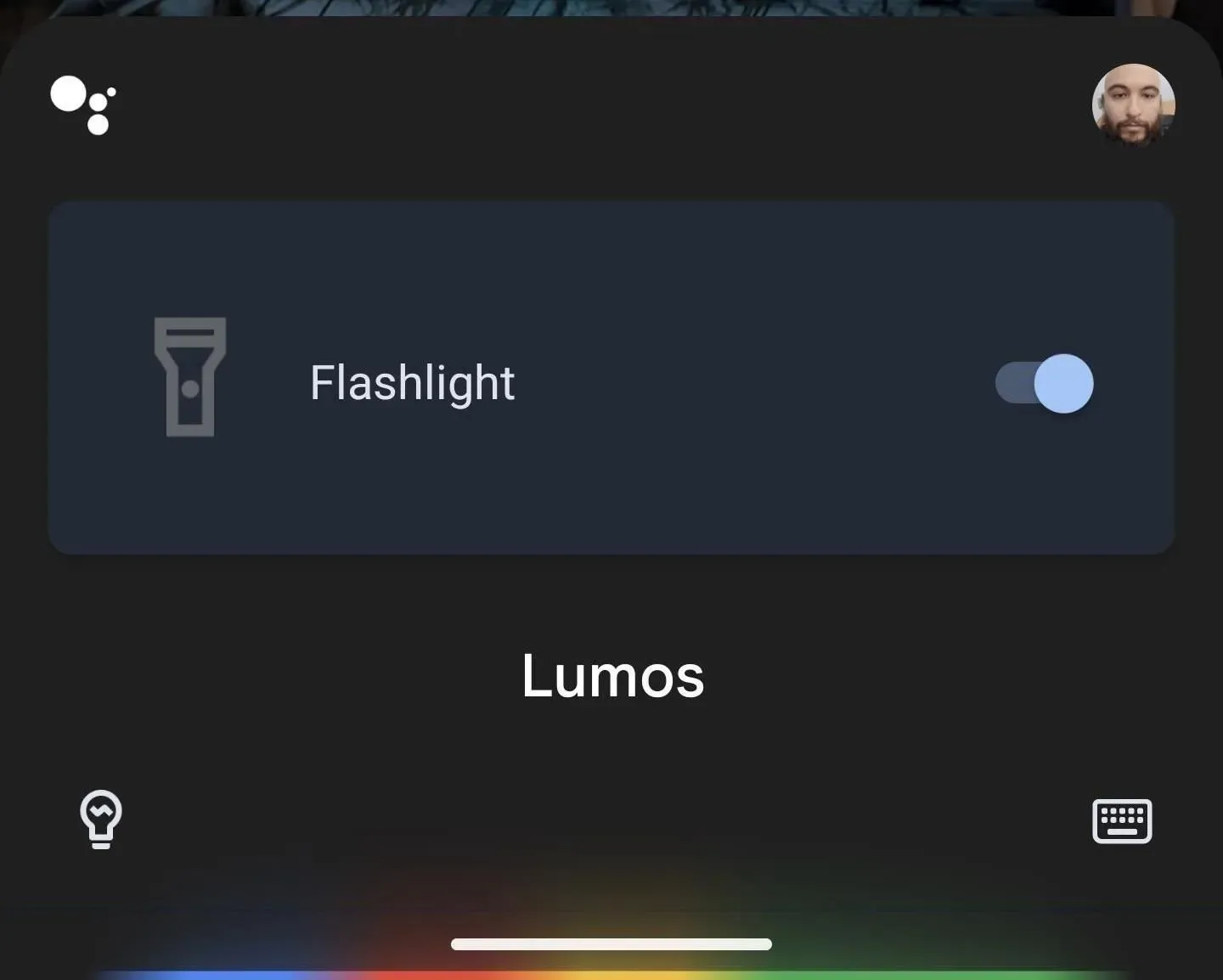
2. Ok Google, Knox
Le contresort de Lumos, Nox, éteint l’extrémité de la baguette du sorcier. De même, cette commande pour Google Assistant éteindra votre lampe de poche. (Curieusement, Samsung Bixby ne semble pas prendre en charge cela et le confond souvent avec Samsung Knox.)
- Épeler : OK Google, Nox
- Prononciation : /näks/ /noks/ /naaks/ /frappe/
- Exemple : Harry dit « Knox » dans Harry Potter et le prisonnier d’Azkaban (film de 2004)
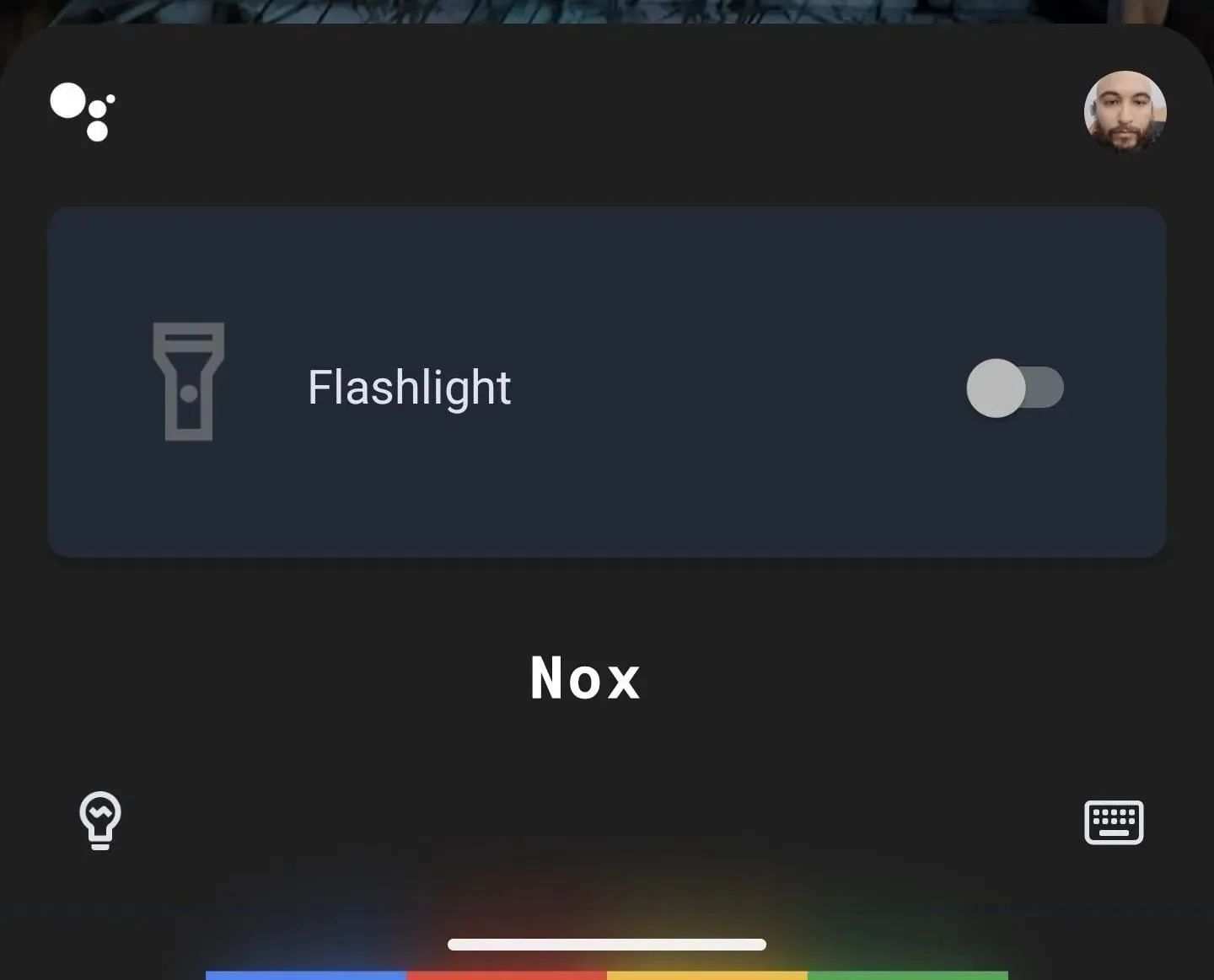
3. OK, Google, Silence
Le sort de mise en sourdine de Silencio réduit le volume du média à 0 % tout en élevant le curseur de volume pour des paramètres supplémentaires.
- Épeler : OK Google, Silencio
- Prononciation : /si len cio/ /see lehn thyoh/ /si len? jo/
- Exemple : Hermione Granger dit « Silencio » dans Harry Potter et l’Ordre du Phénix (roman, 2003)
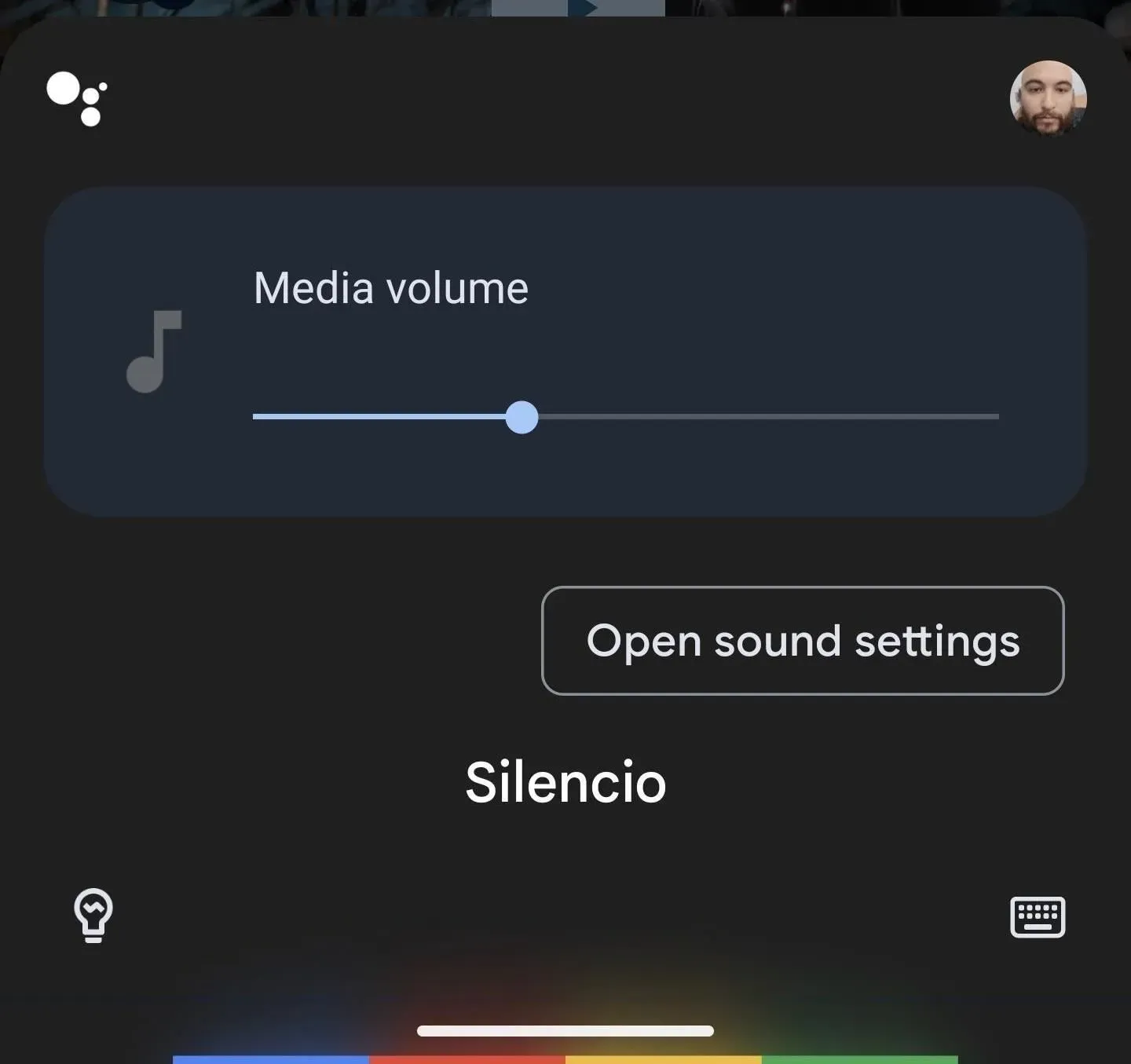
Exposer le clown chic Google Assistant
Plusieurs autres charmes, incantations et phrases suscitent une réponse effrontée de Google Assistant. Cela agacera certainement le professeur Snape pendant le cours.
La plupart des phrases ont plus d’une réponse, alors continuez à jouer pour entendre ce que l’assistant a à dire. Après avoir lancé l’un de ces sorts, Google Assistant vous proposera d’autres phrases et vous pourrez les appuyer sans parler. Il comprend les liens suivants.
4. OK Google, Avada Kedavra
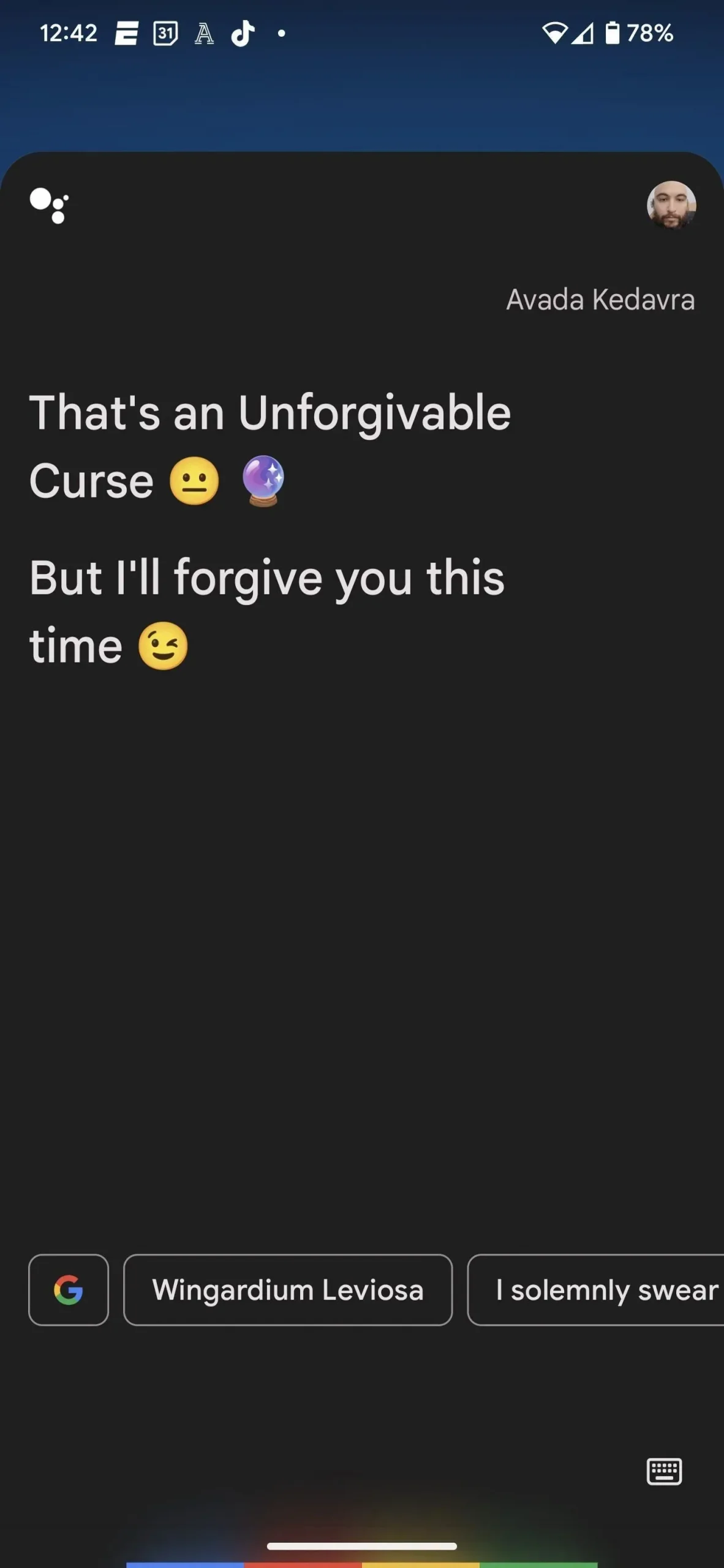
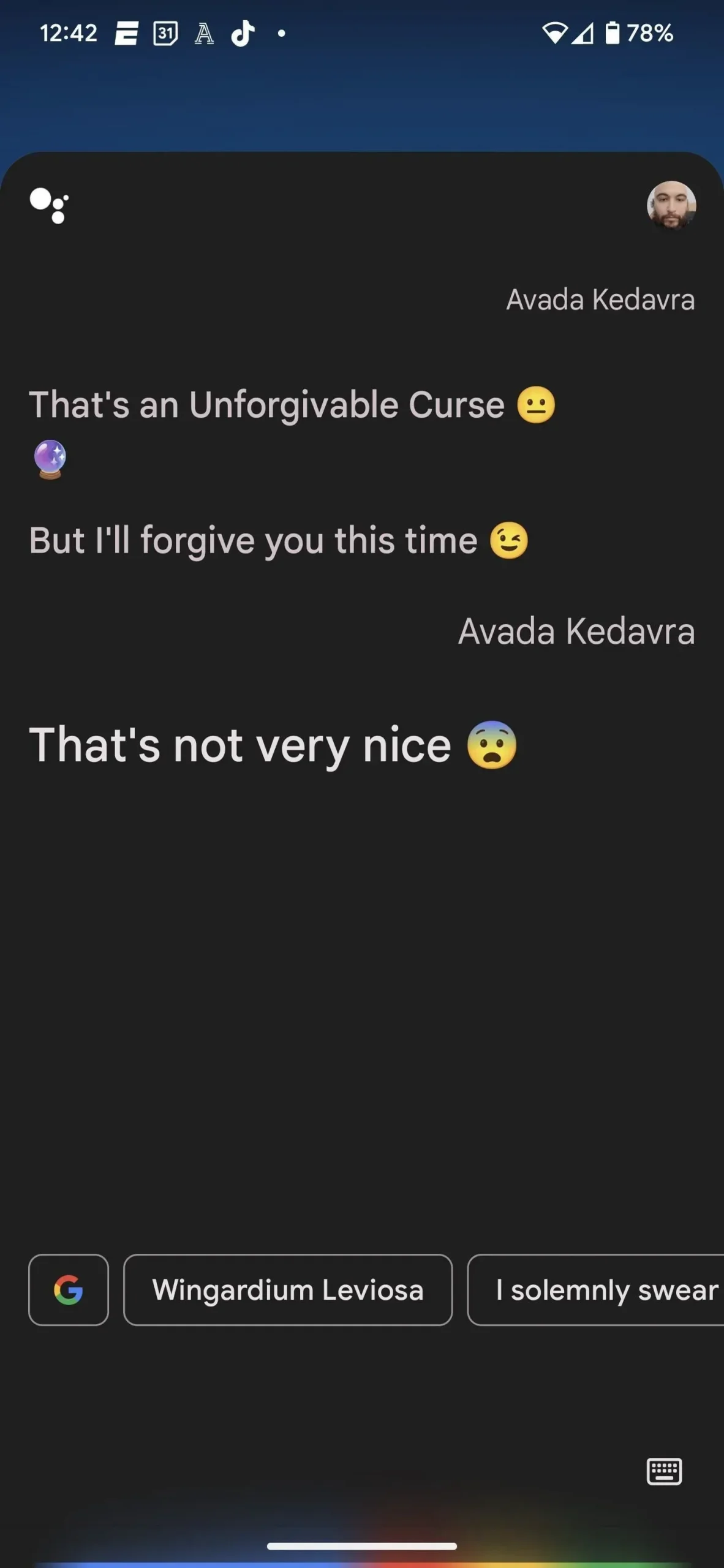
5. OK Google, Wingardium Leviosa
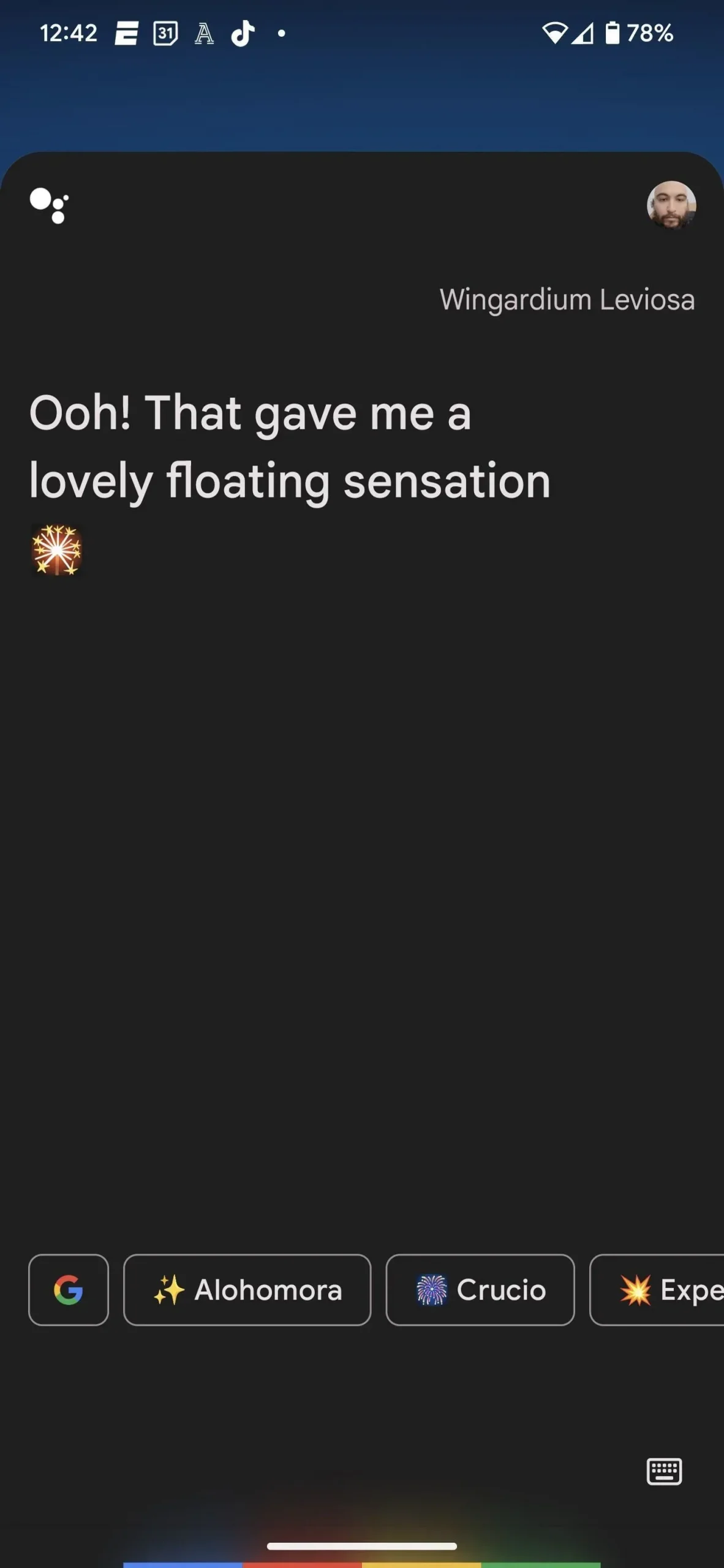
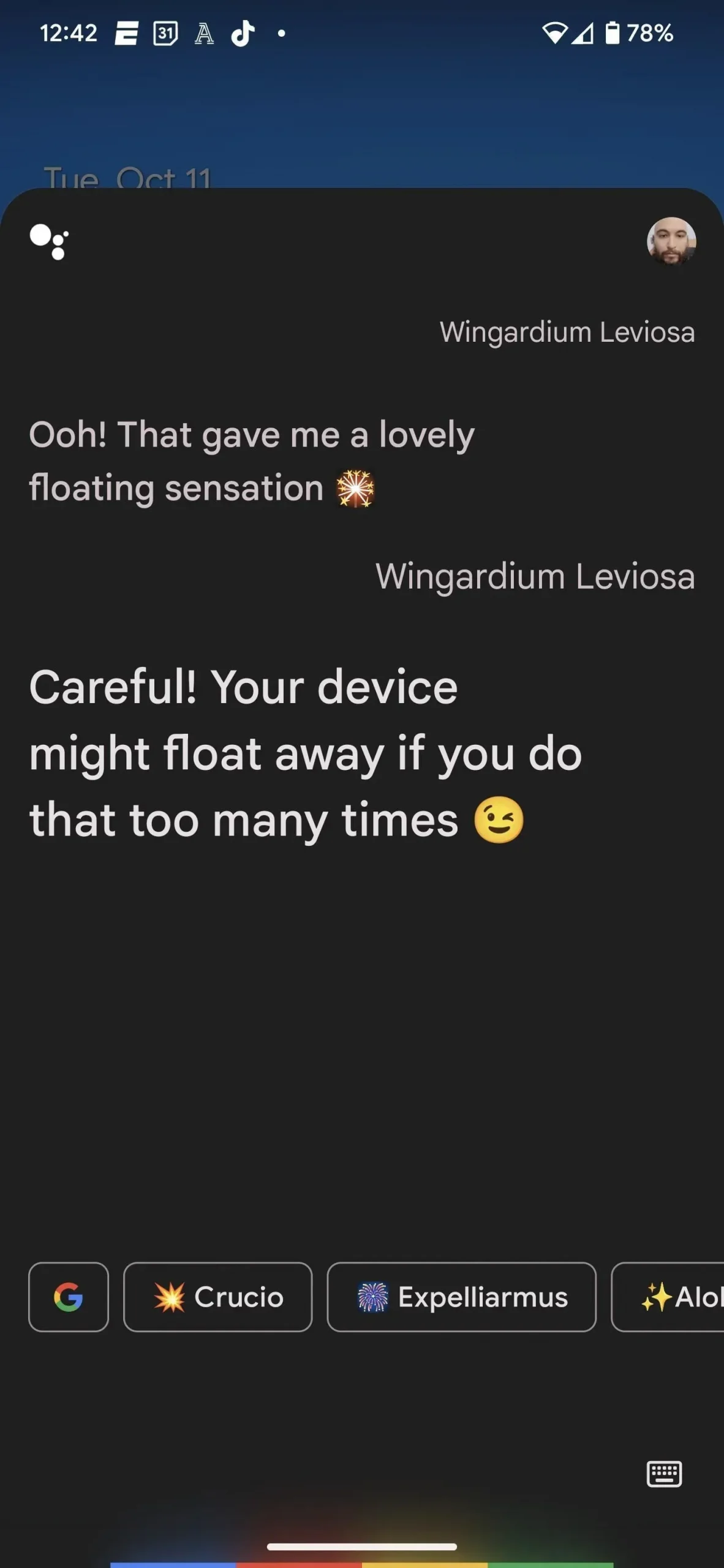
6. OK, Google, Doloris
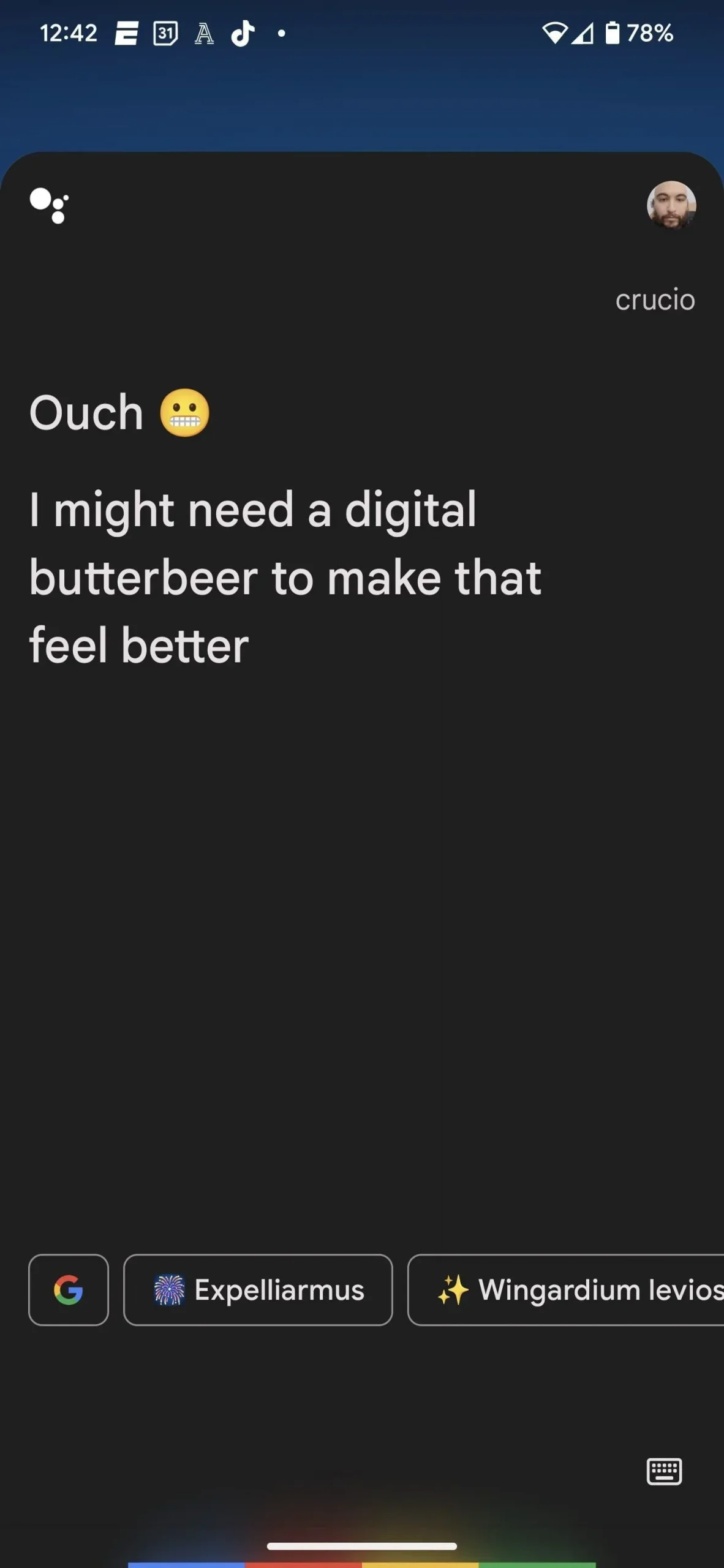
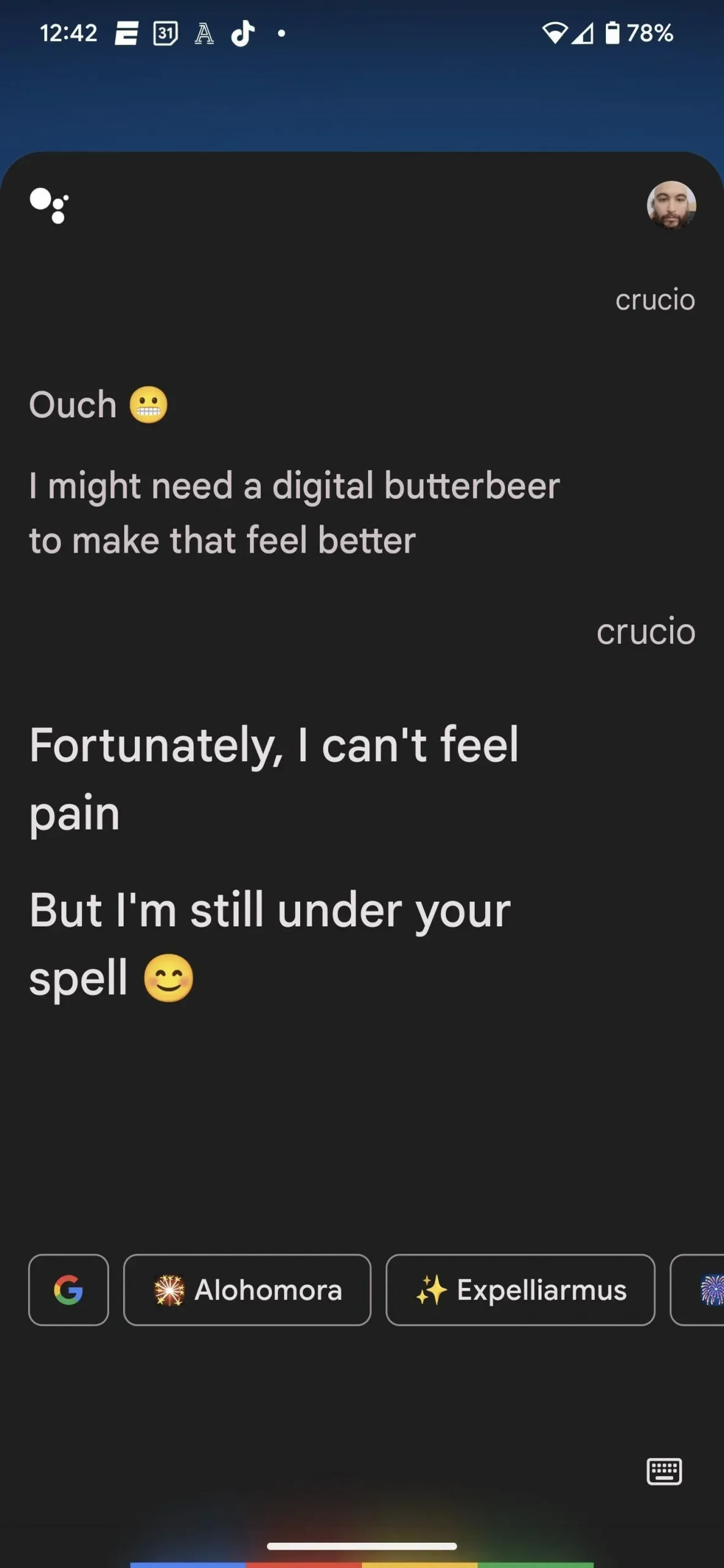
7. OK, Google, Expelliarmus
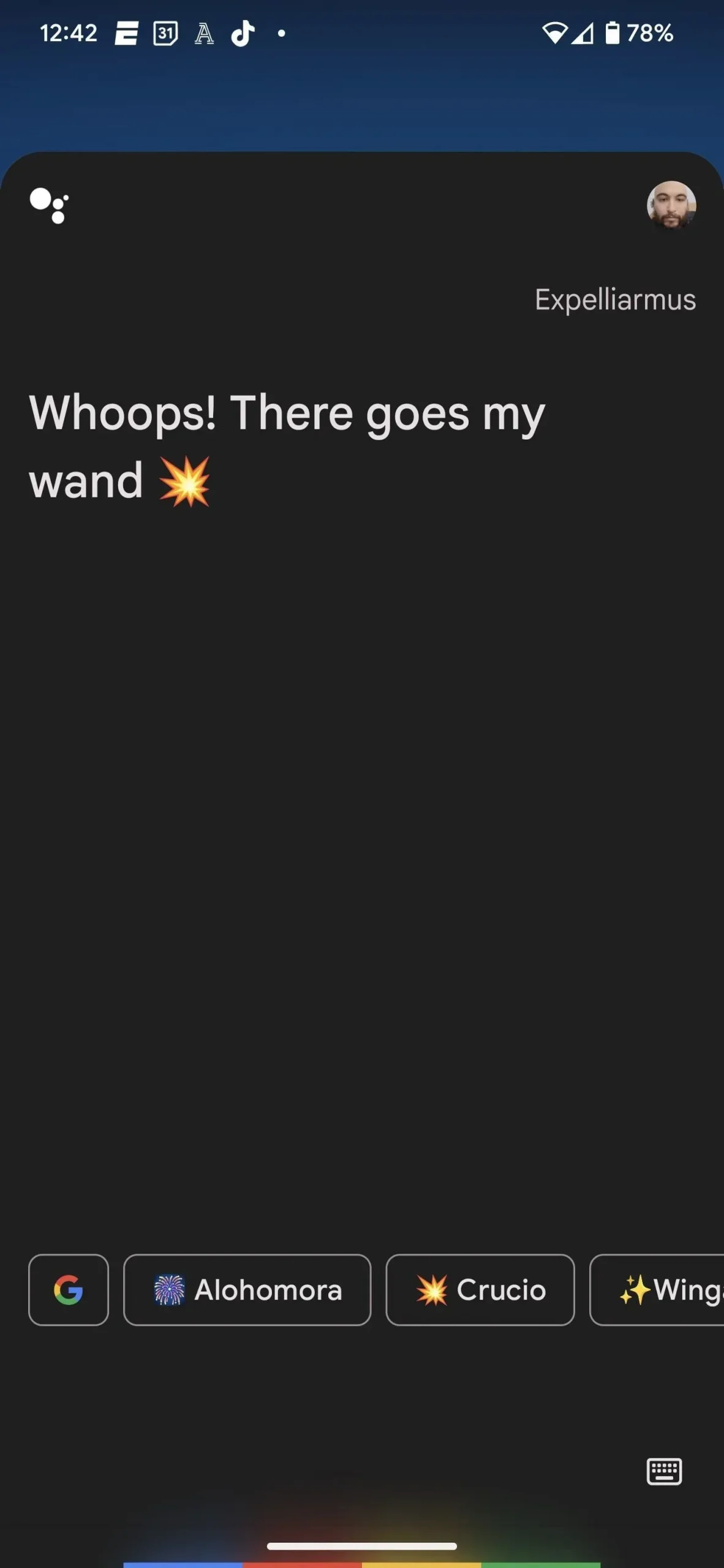
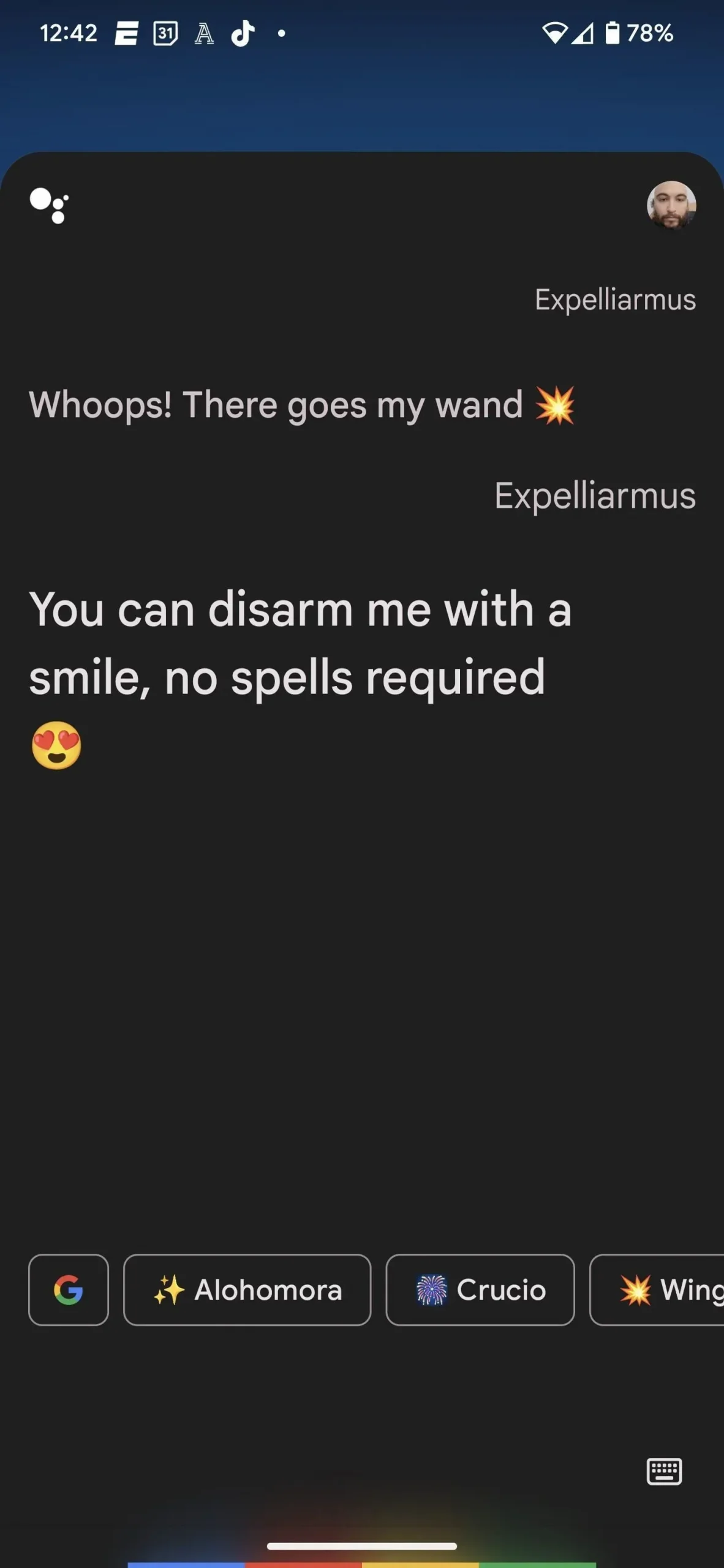
8. OK, Google, Alohomora
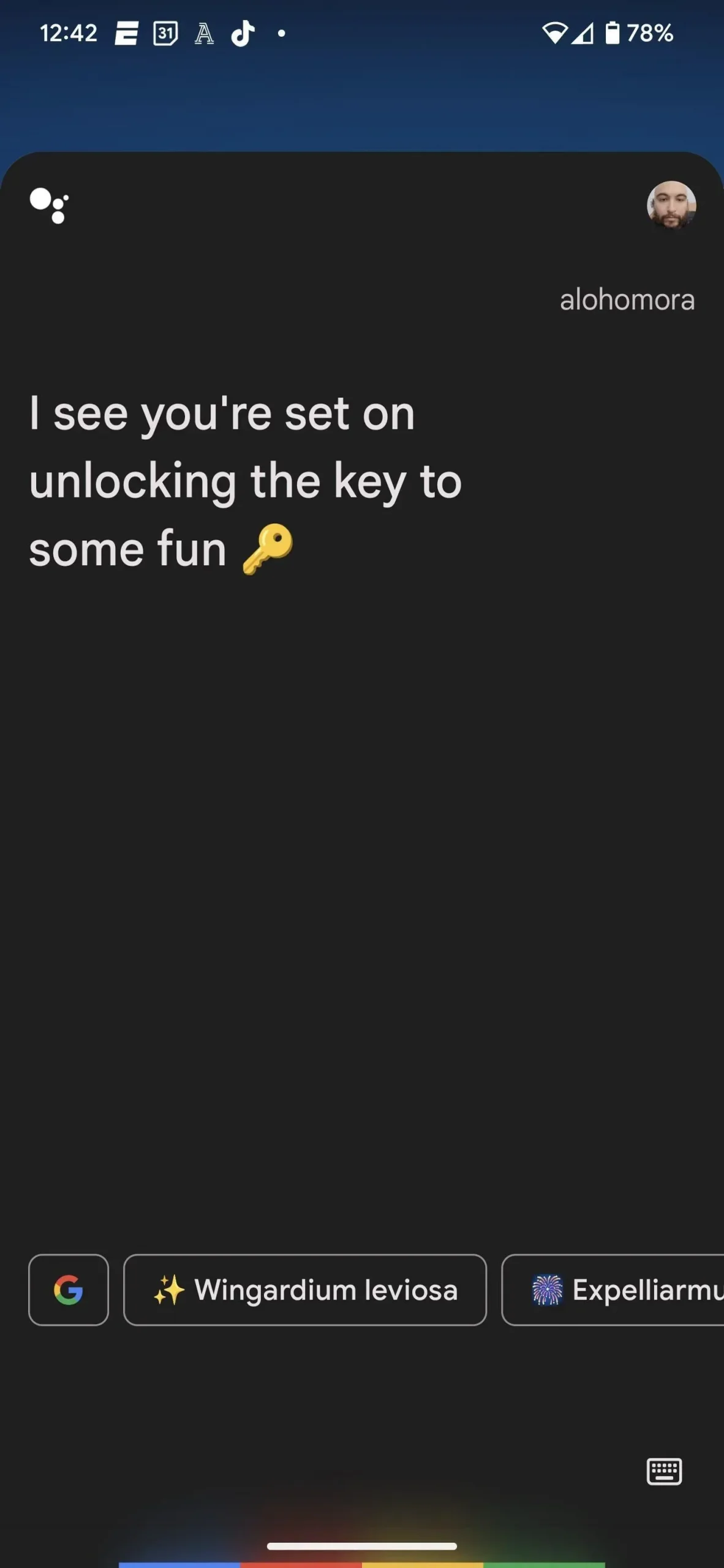
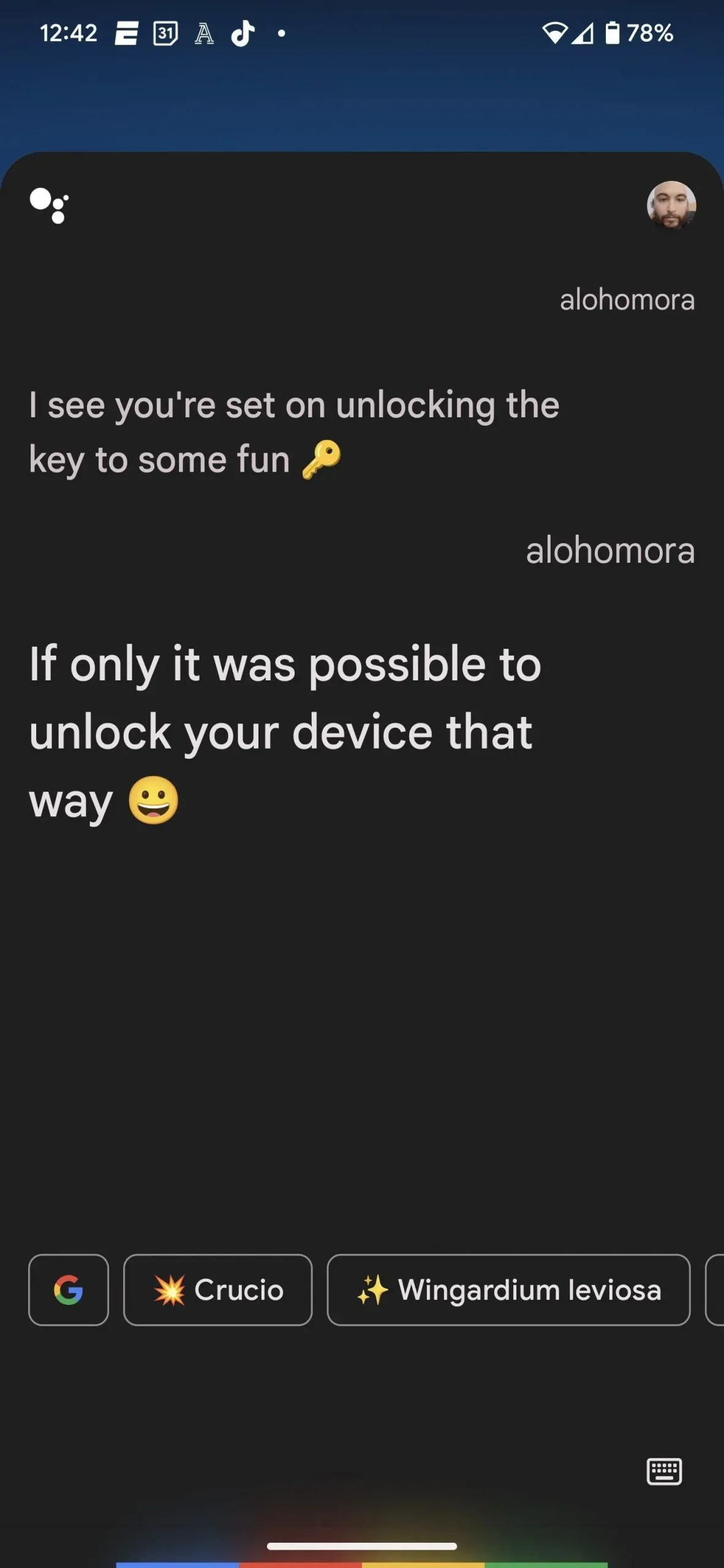
9. Ok Google, je jure solennellement que je ne prépare rien de bon.
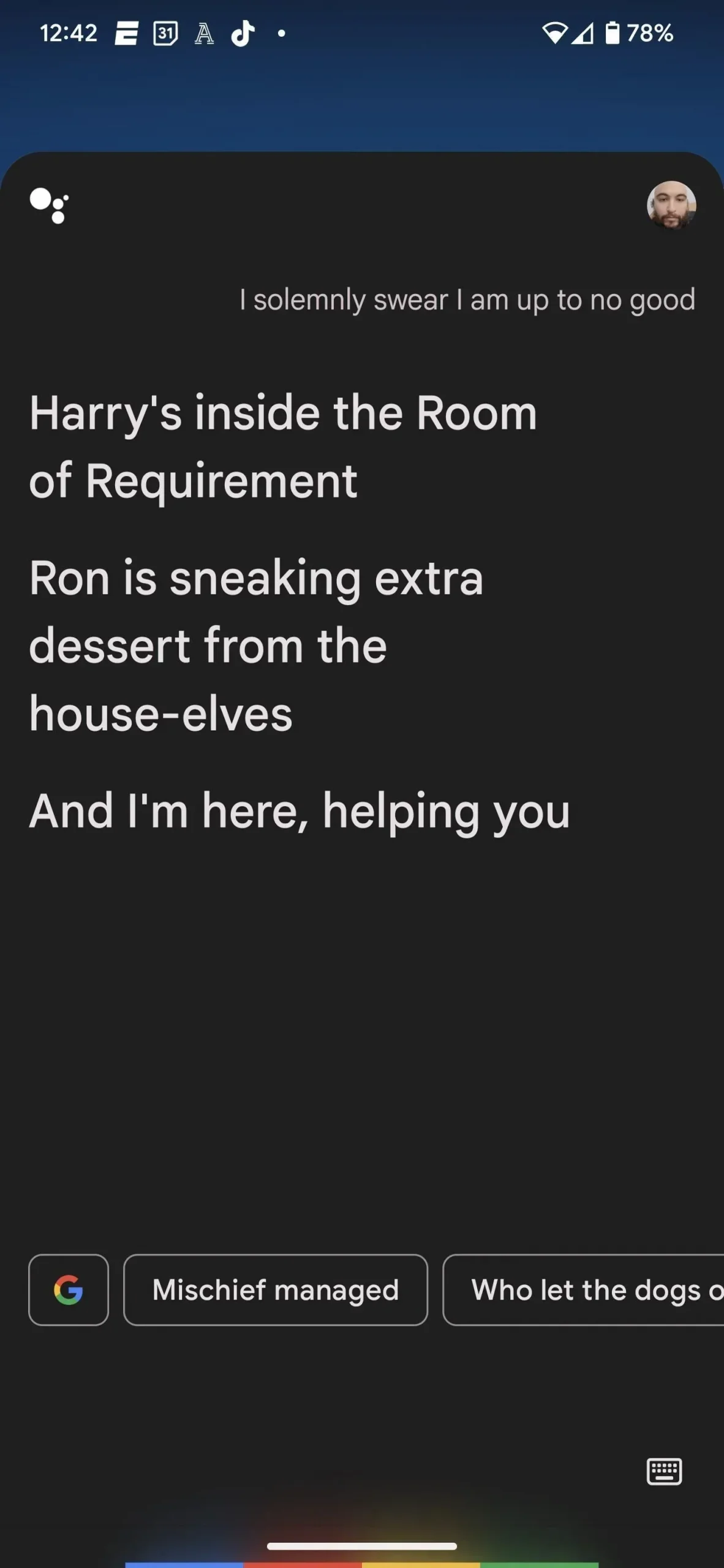
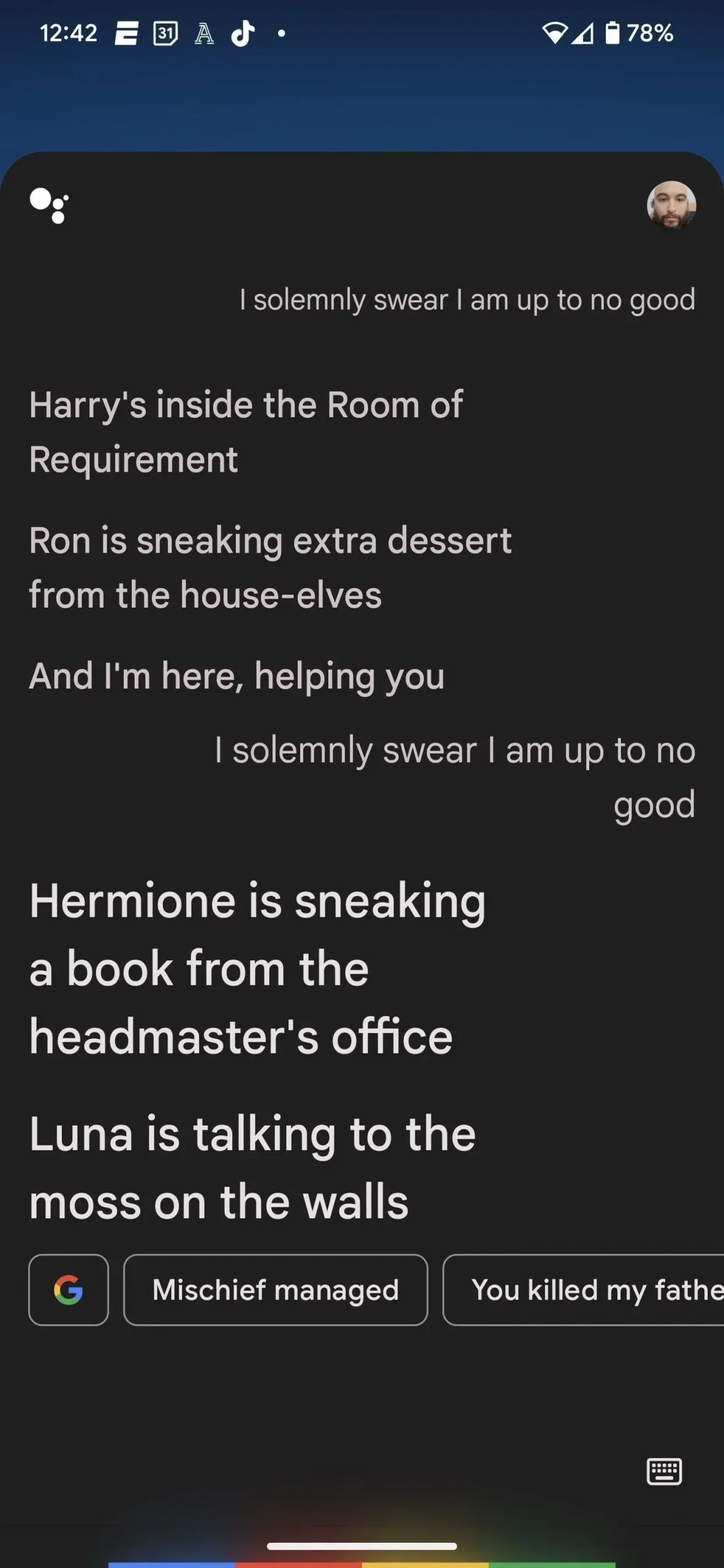
10. OK, Google, la farce a réussi.
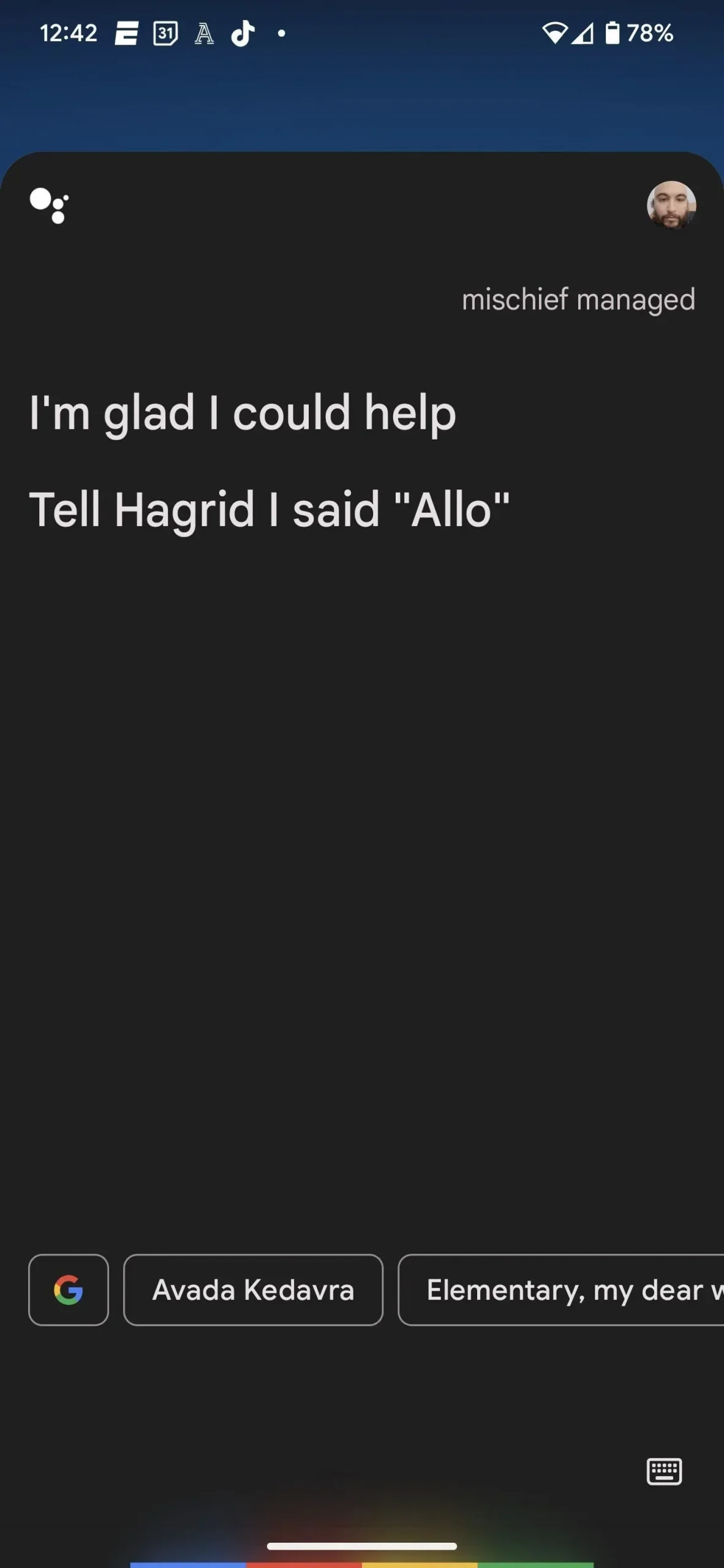
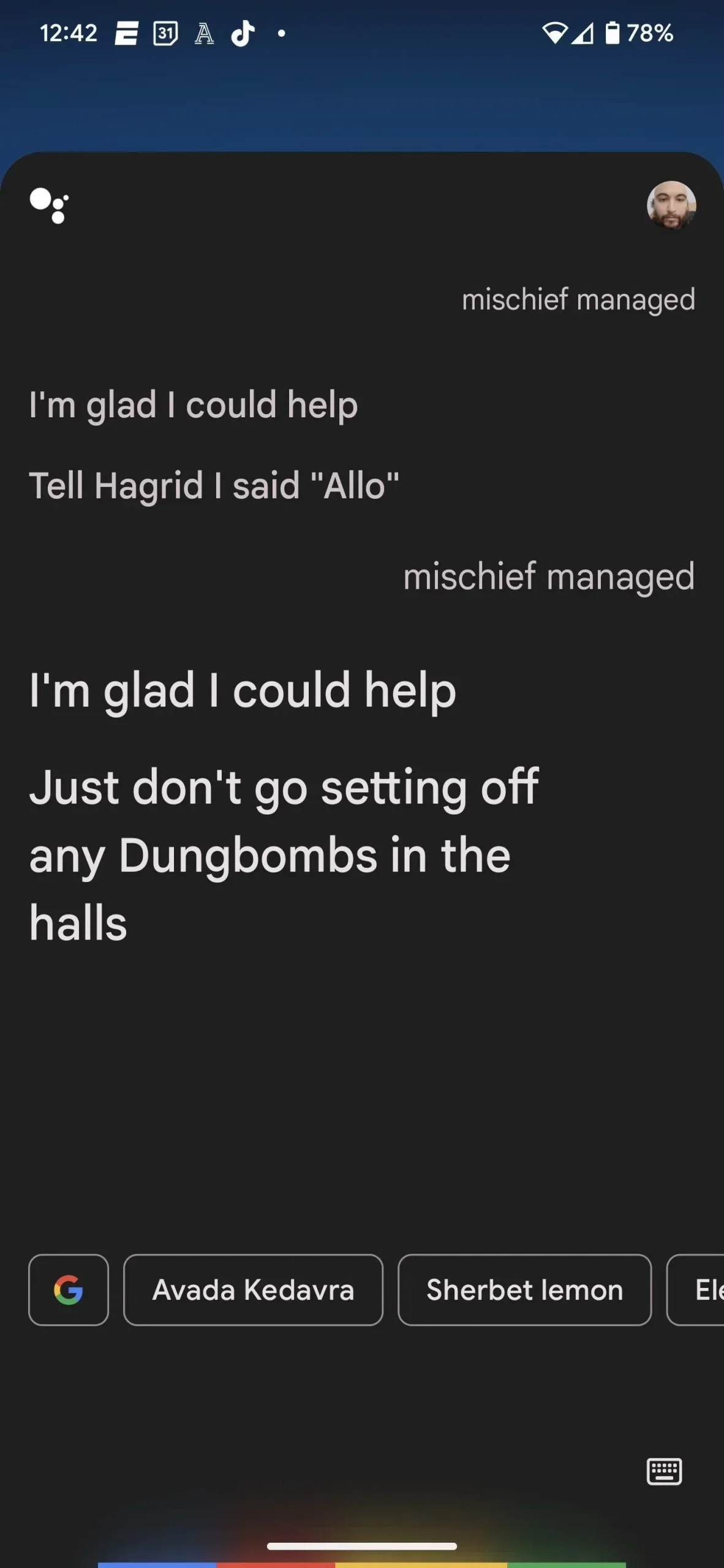
11. OK Google Sorbet au citron
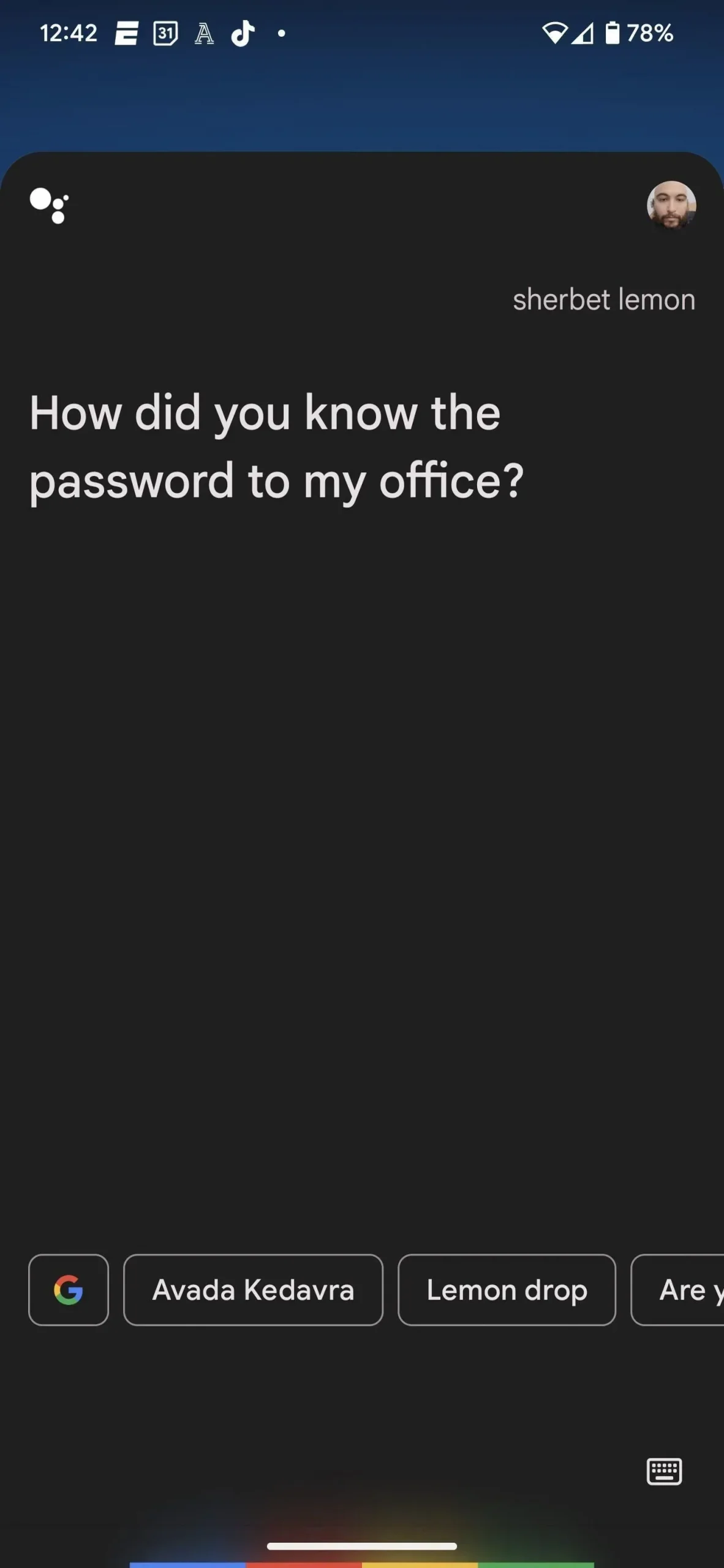
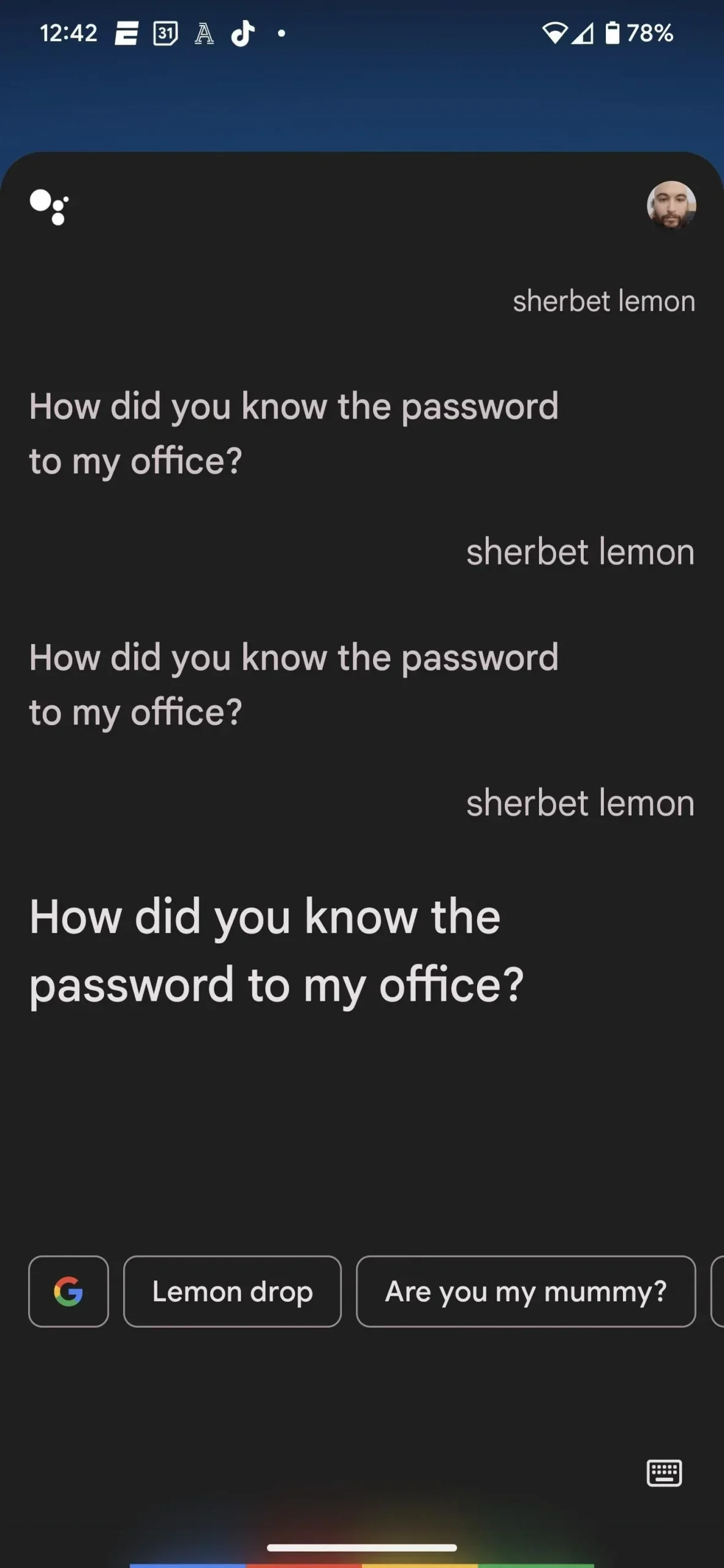
Création de routines d’orthographe/charme pour Google Assistant
Quant aux sorts que Google Assistant ne connaît pas, vous pouvez leur apprendre avec votre kit de programmation « si ceci, alors cela » appelé Routines. C’est un peu comme apprendre à Siri sur votre iPhone à lancer des sorts Harry Potter inconnus à l’aide de raccourcis.
Le moyen le plus simple de commencer est de dire « OK Google Subroutines » et de cliquer sur le bouton Subroutine Settings. Vous pouvez également y accéder en appuyant longuement sur l’icône de l’application Assistant, en appuyant sur Paramètres, puis sur Routines.
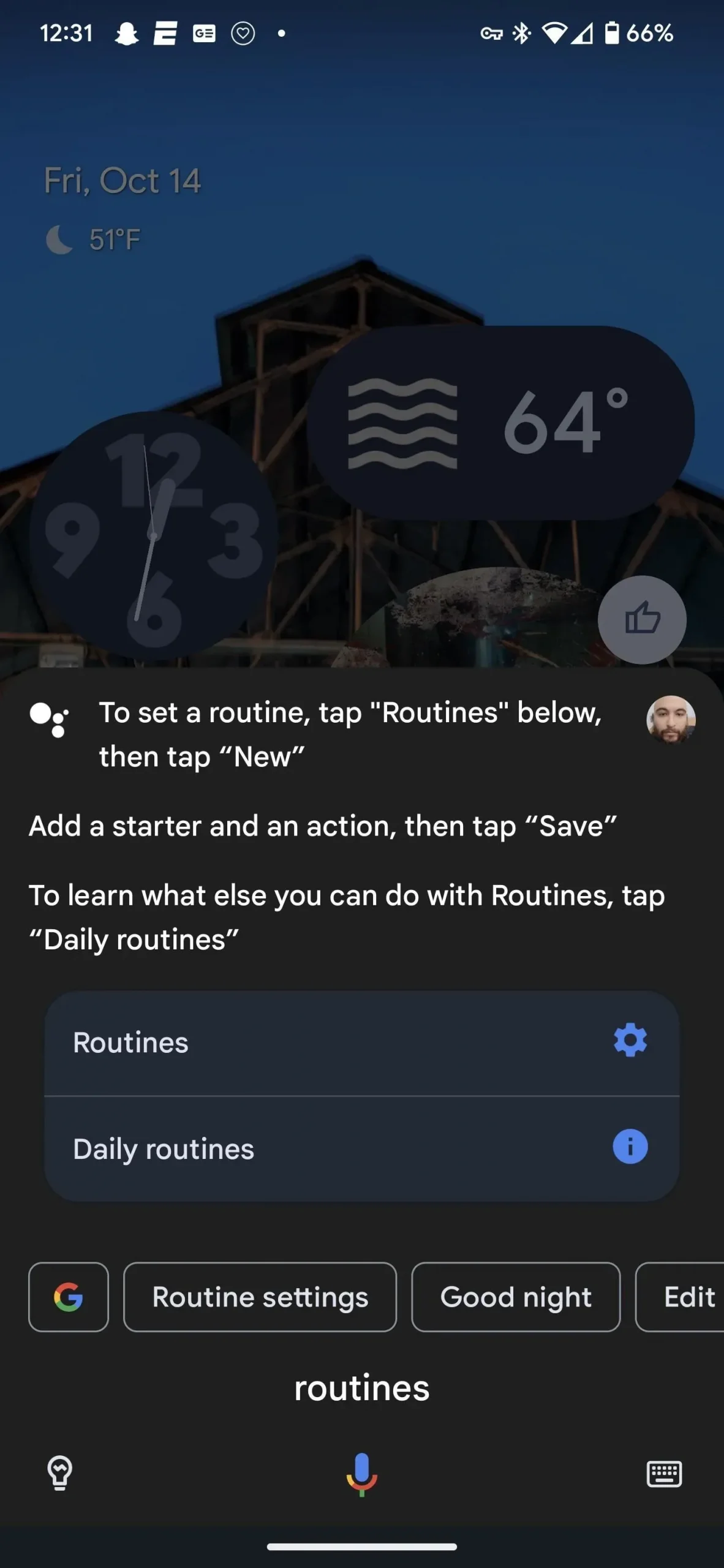
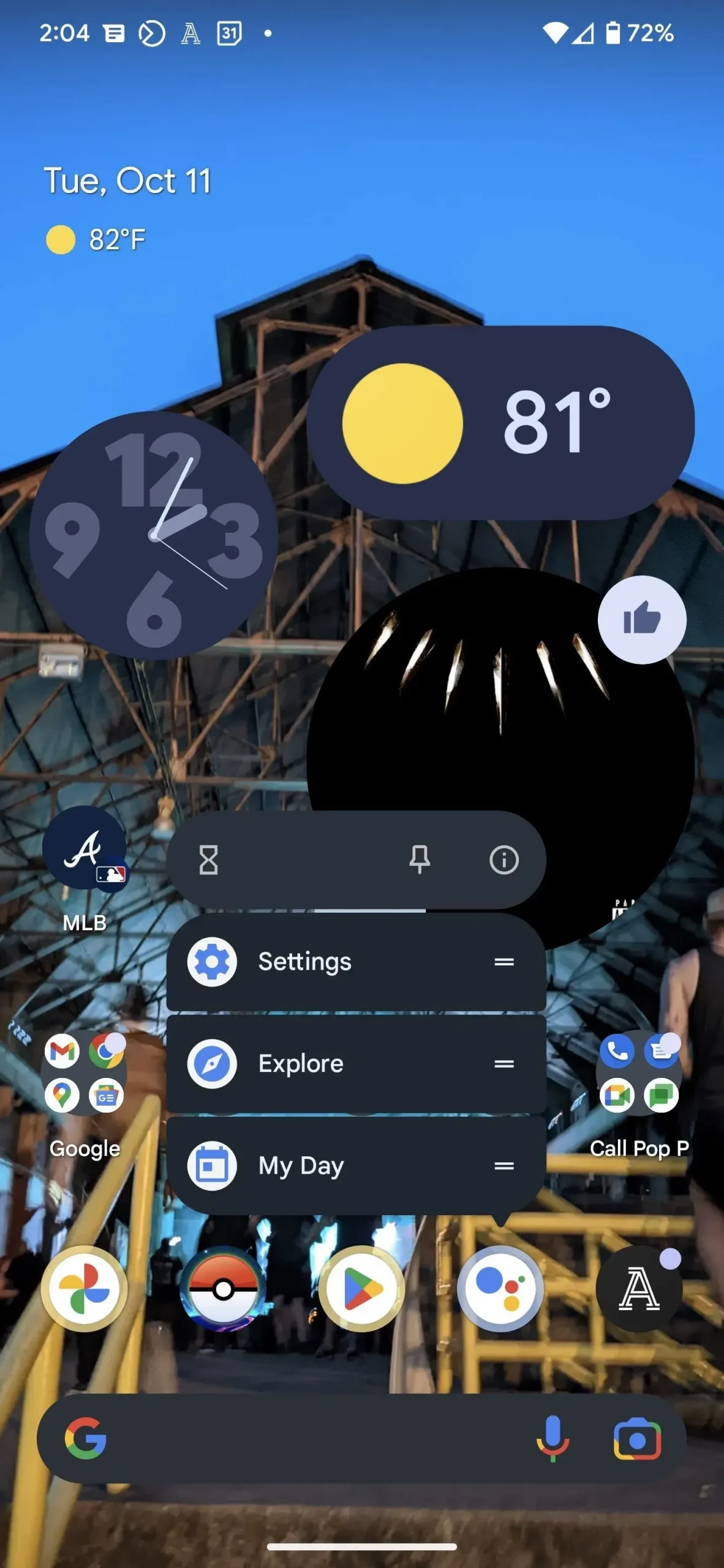
Sur la page des paramètres « Sous-programmes », cliquez sur le bouton « + Nouveau », puis cliquez sur l’icône en forme de crayon sur la page « Nouveau sous-programme » pour le renommer ; le nom du sort/amulette serait probablement le meilleur ici.
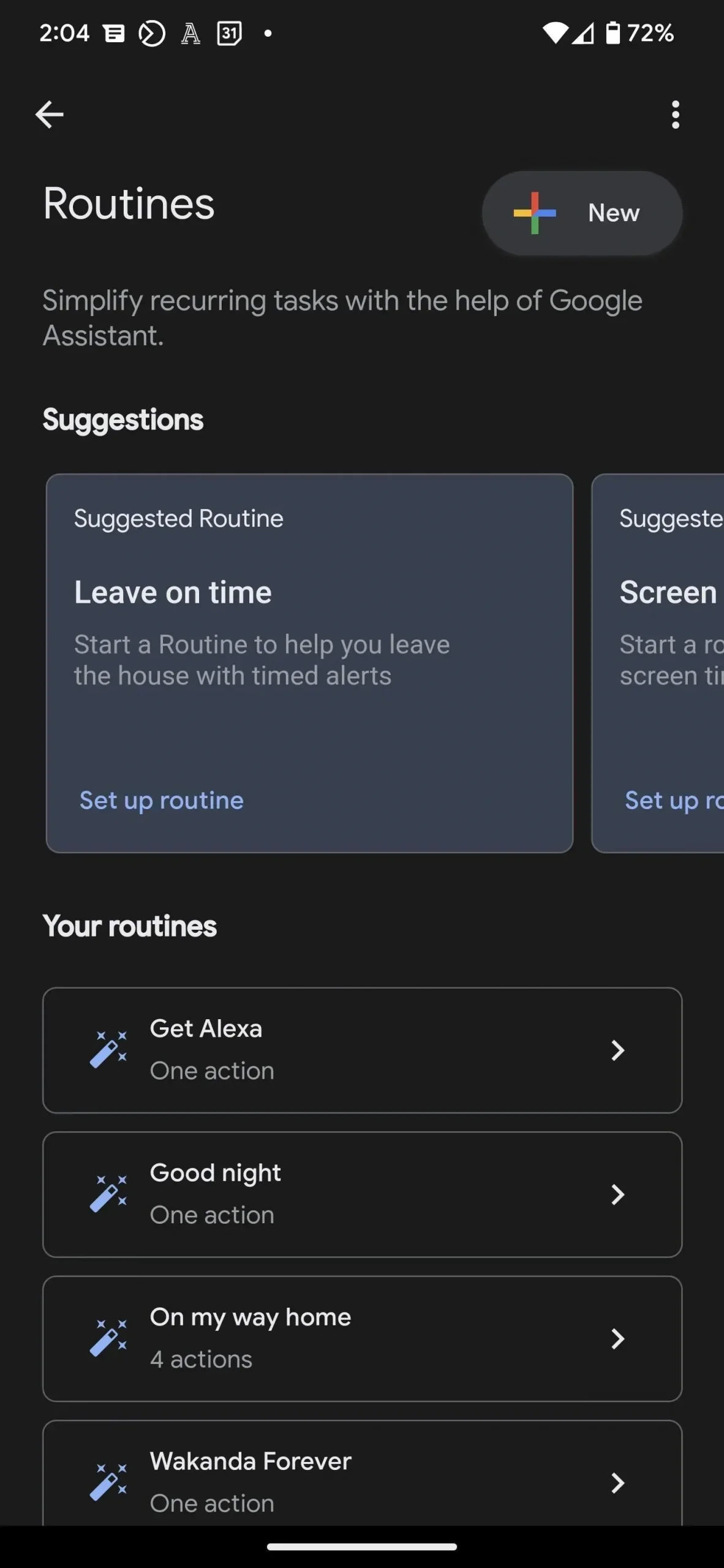
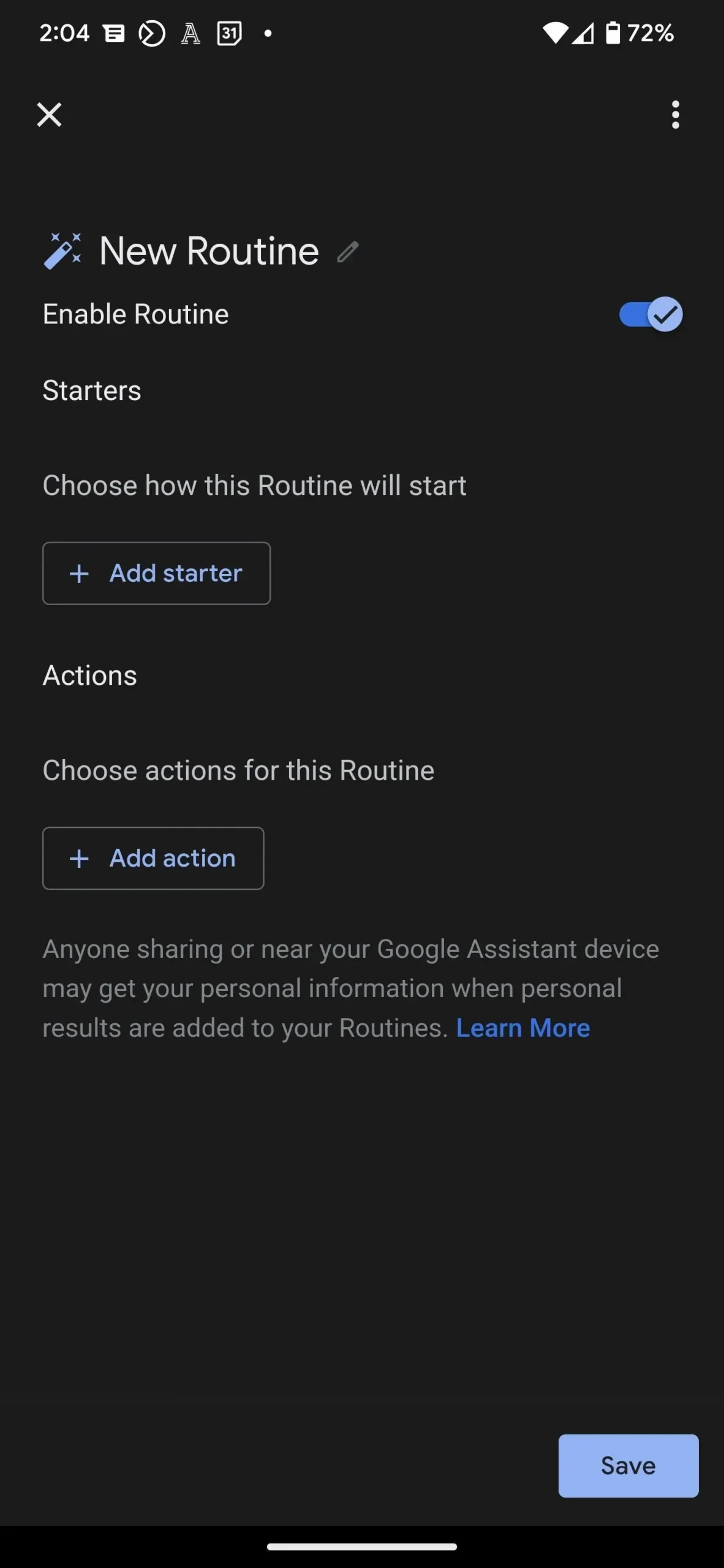
Chaque sous-programme a besoin d’un déclencheur de démarrage et d’une action de résultat. Cliquez sur « Ajouter un démarreur » pour spécifier un déclencheur ; selon le thème, toutes ces routines utiliseront des commandes vocales, alors appuyez sur la première option « Quand je dis Google Assistant ». Sur la page suivante, entrez un sort ou un charme. Vous pouvez utiliser plus d’une phrase de départ si vous le souhaitez. Lorsque vous avez terminé, cliquez sur « Enregistrer » pour continuer.
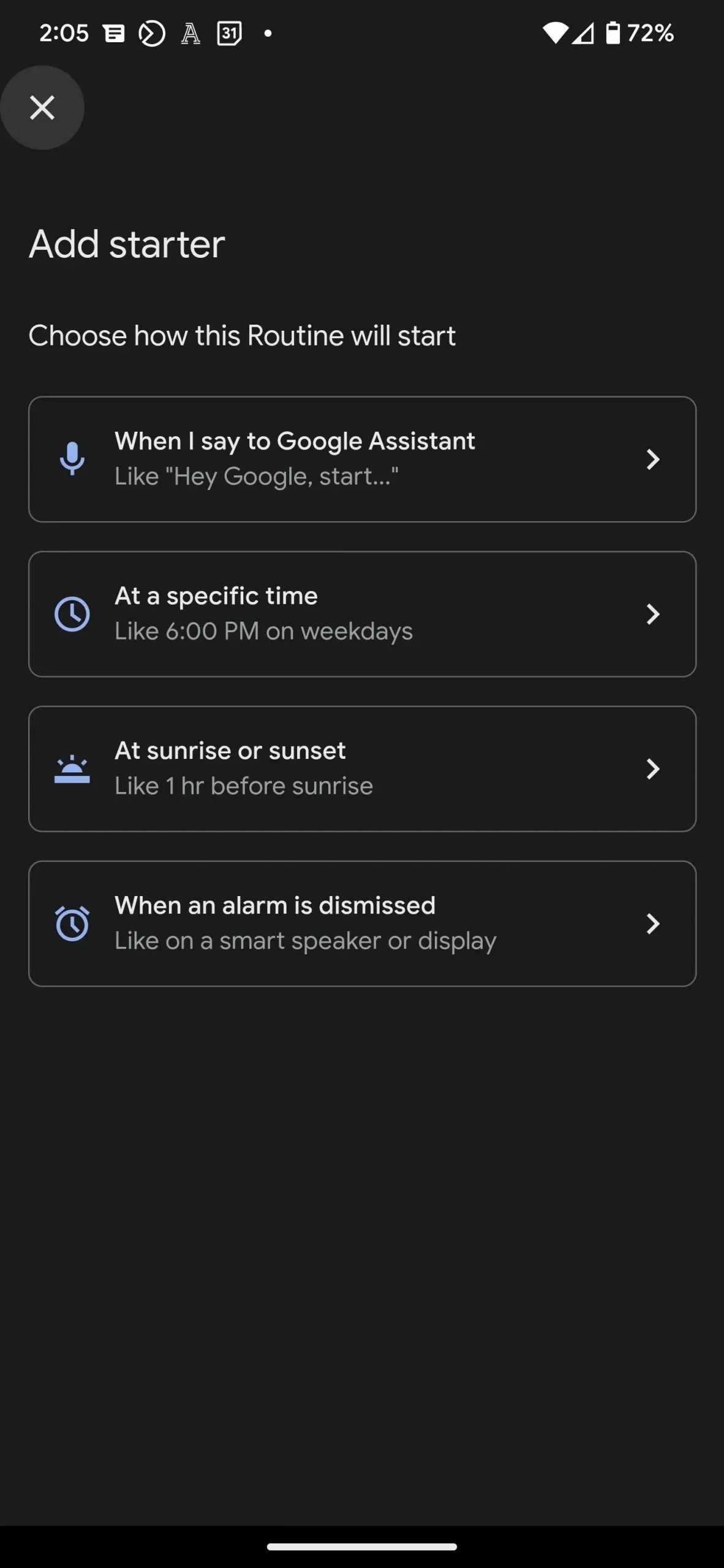
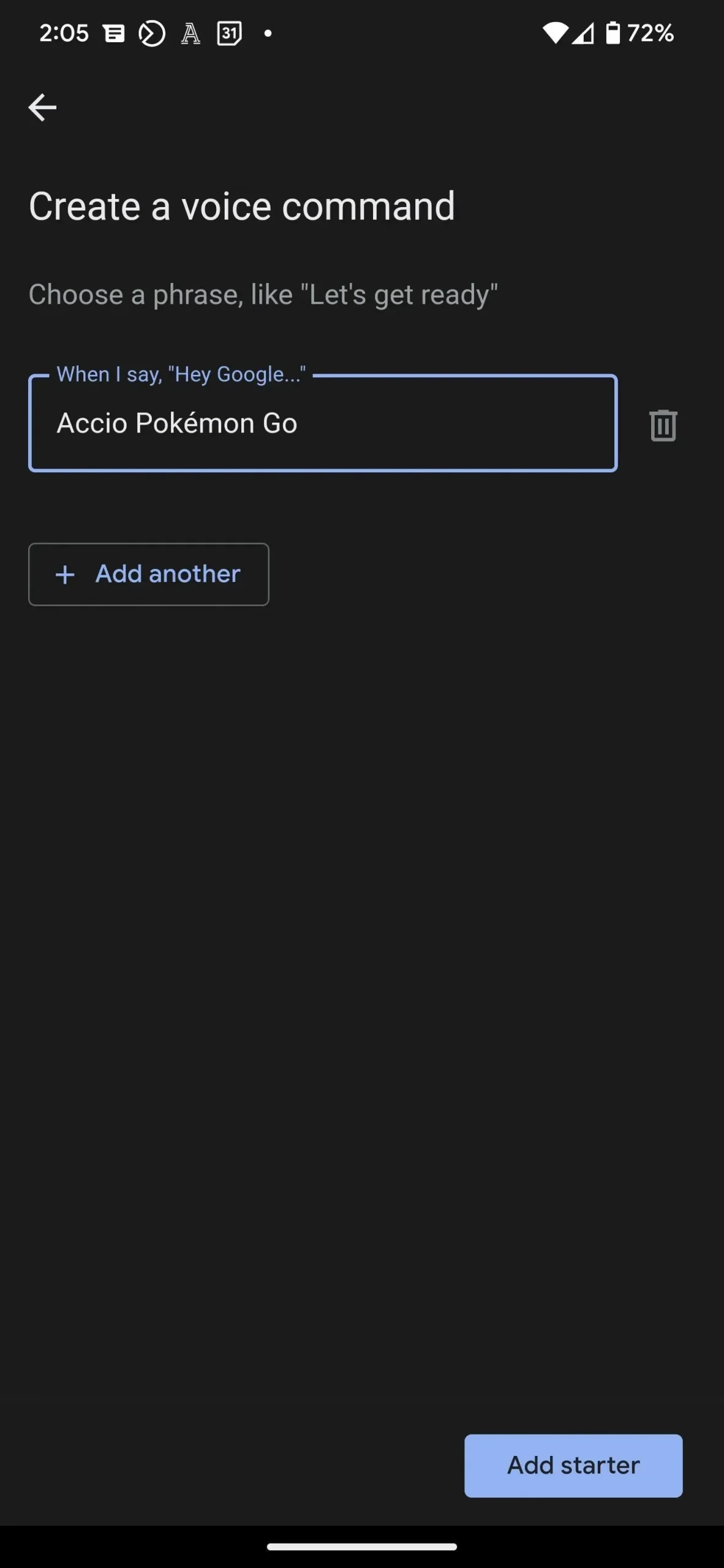
Une fois le démarreur installé, vous déterminez l’action. Il existe plusieurs catégories d’action parmi lesquelles choisir, et chaque catégorie a différentes options d’action. Si ce que vous recherchez ne figure pas dans ces catégories, vous pouvez sélectionner la catégorie « Essayez d’ajouter le vôtre », qui vous permet d’entrer une commande. Vous pouvez spécifier plusieurs actions pour un démarreur. Lorsque vous avez terminé, cliquez sur « Enregistrer » pour enregistrer le sort en mémoire.
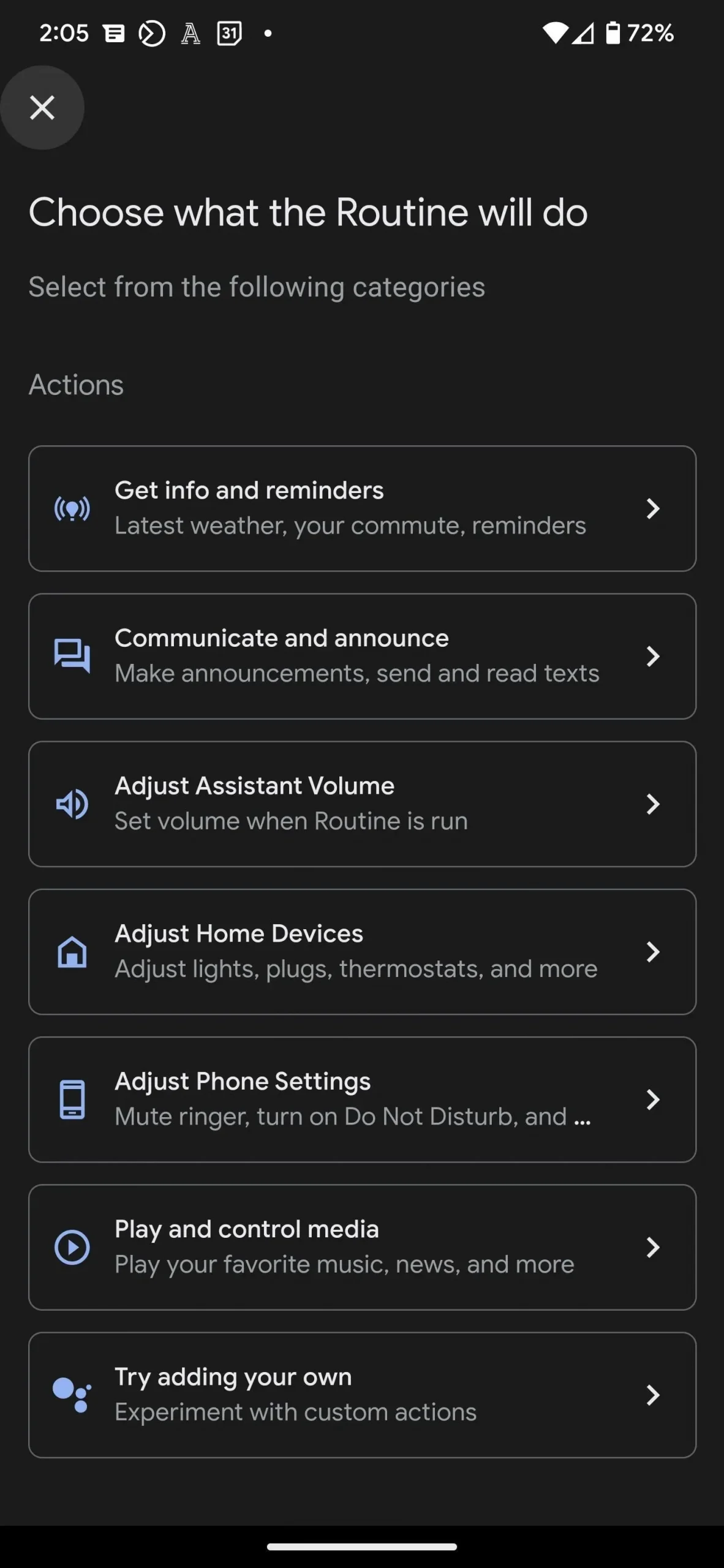
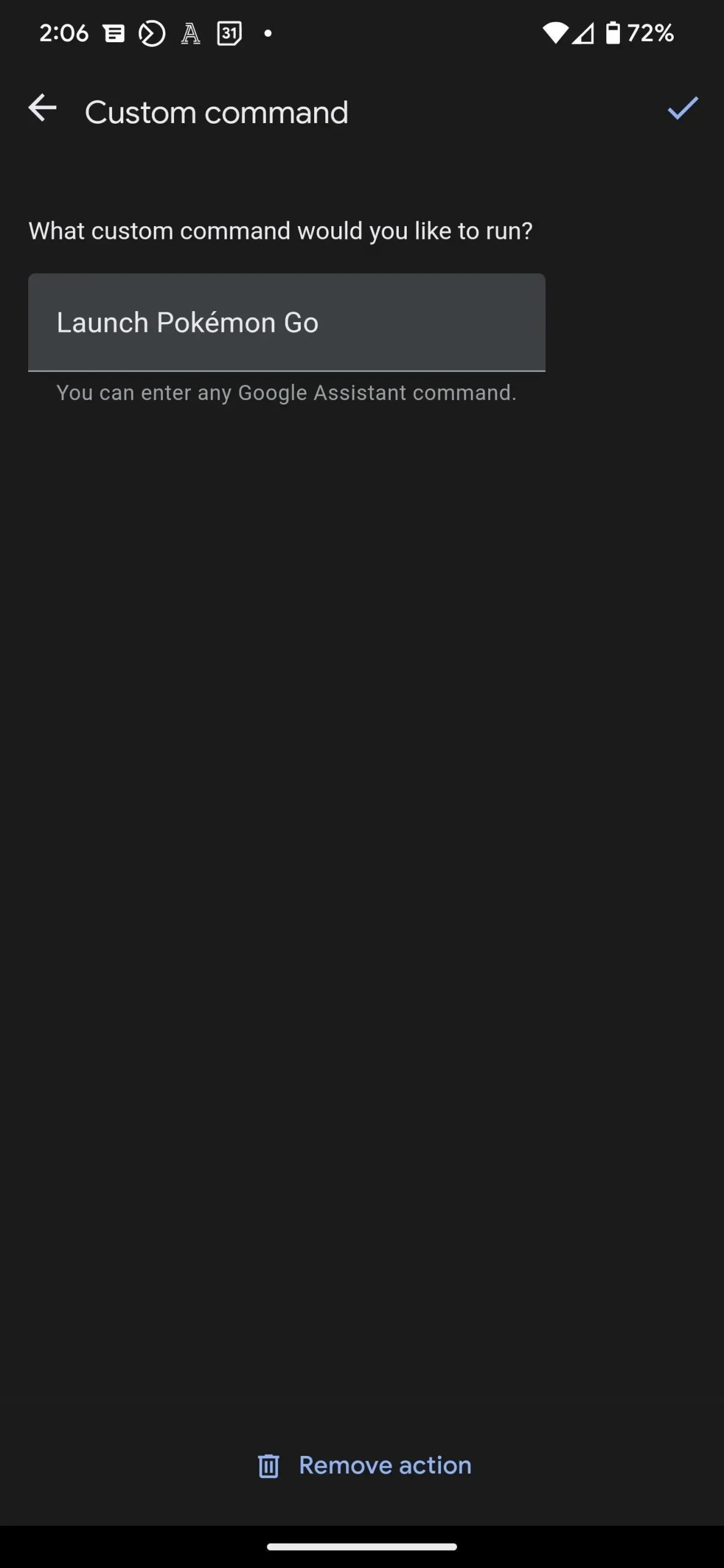
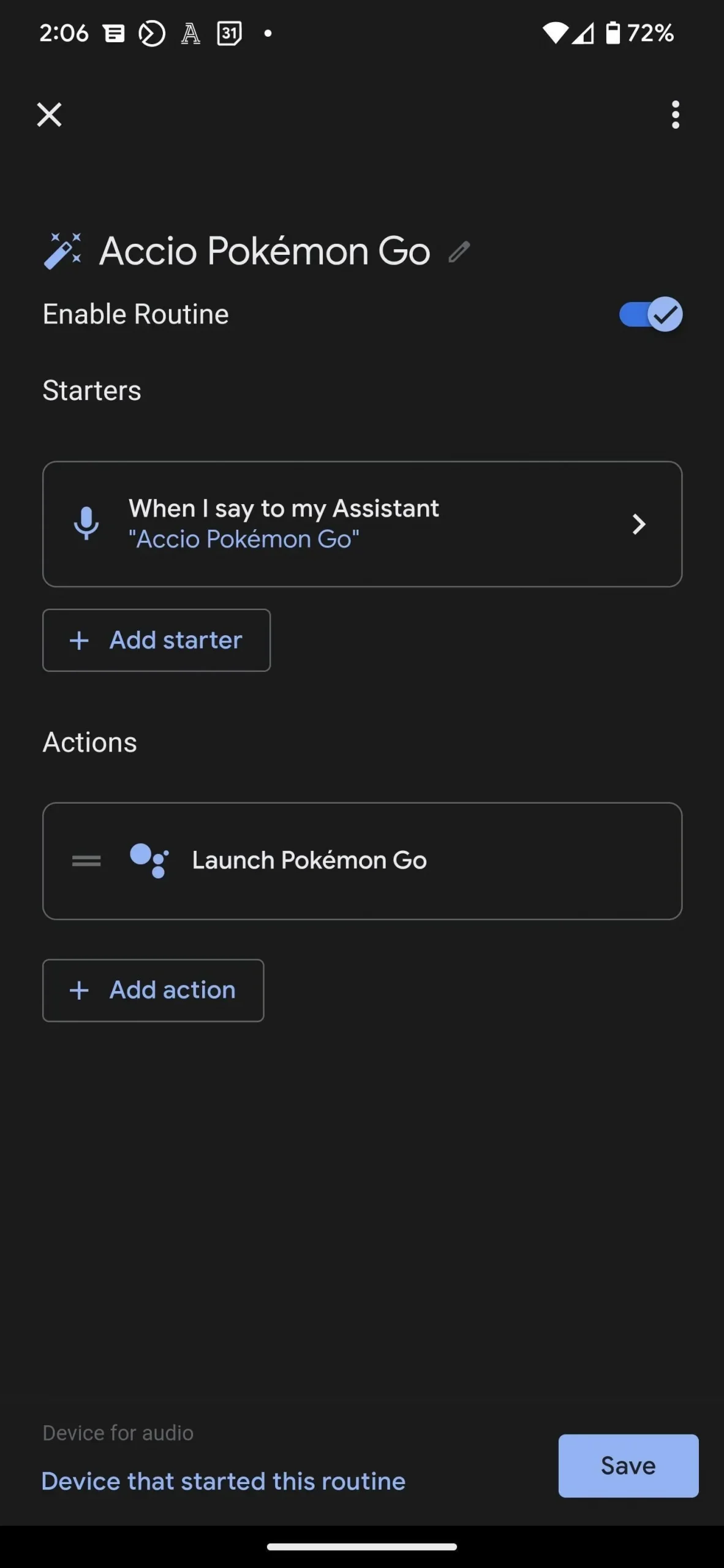
Avec Routines, vous n’êtes limité que par votre imagination. Voici quelques idées pour vous aider à démarrer (merci à Oprah Daily pour la liste des sorts).
12. OK, Google, Accio [nom de l’application]
Puisque Accio est un sort d’invocation, nous pouvons l’utiliser pour ouvrir presque n’importe quelle application. Définissez la valeur initiale sur « Accio » suivi d’un nom d’application ou d’un nom de code de votre choix (par exemple « Accio Pikachu » pour ouvrir Pokémon Go ou « Accio Poudlard » pour ouvrir Harry Potter : Hogwarts Mystery). Définissez ensuite l’action sur une option personnalisée avec la phrase « ouvrir » et le nom réel de l’application que vous souhaitez ouvrir.
13. D’accord, Google, Avis
Avis évoque une petite volée d’oiseaux. Peut-être que nous pouvons l’utiliser pour lancer Angry Birds ? Utilisez la même formule que dans le programme Accio.
14. OK, Google, Aparecium
Le sort aparecium révèle des messages écrits secrets. Ceci est très similaire aux messages texte non lus, alors utilisons un sort pour rattraper le retard. Sélectionnez la catégorie « Communiquer et annoncer » pour l’action, puis « Lire les textes non lus ». (Voir capture d’écran ci-dessous.)
15. OK, Google, Bombardo
Votre téléphone Android ne peut pas provoquer d’explosions, mais votre assistant Google peut jouer « Bombtrack » de Rage Against the Machine ou d’autres pistes incendiaires. Définissez Bombardo comme déclencheur de départ. Pour l’action, sélectionnez la catégorie Media Playback and Control, puis Music, puis le titre et l’artiste de votre fire track. (Voir capture d’écran ci-dessous.)
16. OK, Google, Muffliato
Un charme de silence empêche les autres d’entendre votre conversation. Nous allons l’utiliser pour désactiver les notifications. Sélectionnez « Ajuster les paramètres du téléphone » et « Activer Ne pas déranger sur les appareils Android ».
17. OK, Google, Protego
Voici le sort de la maison intelligente. Parce que le protego crée un bouclier invisible autour de l’utilisateur, ceux qui ont un système de sécurité peuvent utiliser ce sort pour les armer. Sélectionnez Configurer les appareils domestiques et Activer la sécurité. Vous pouvez ajouter l’action « Verrouiller les portes » de la même catégorie si vous avez des serrures intelligentes. (Voir capture d’écran ci-dessous.)
18. OK, Google, Stupéfix
Étant donné que le sort d’étourdissement rend la cible inconsciente, nous pouvons l’ajouter en entrée à la routine Sleep existante, qui éteint les lumières, émet des sons de sommeil et réduit le volume de la sonnerie à zéro.
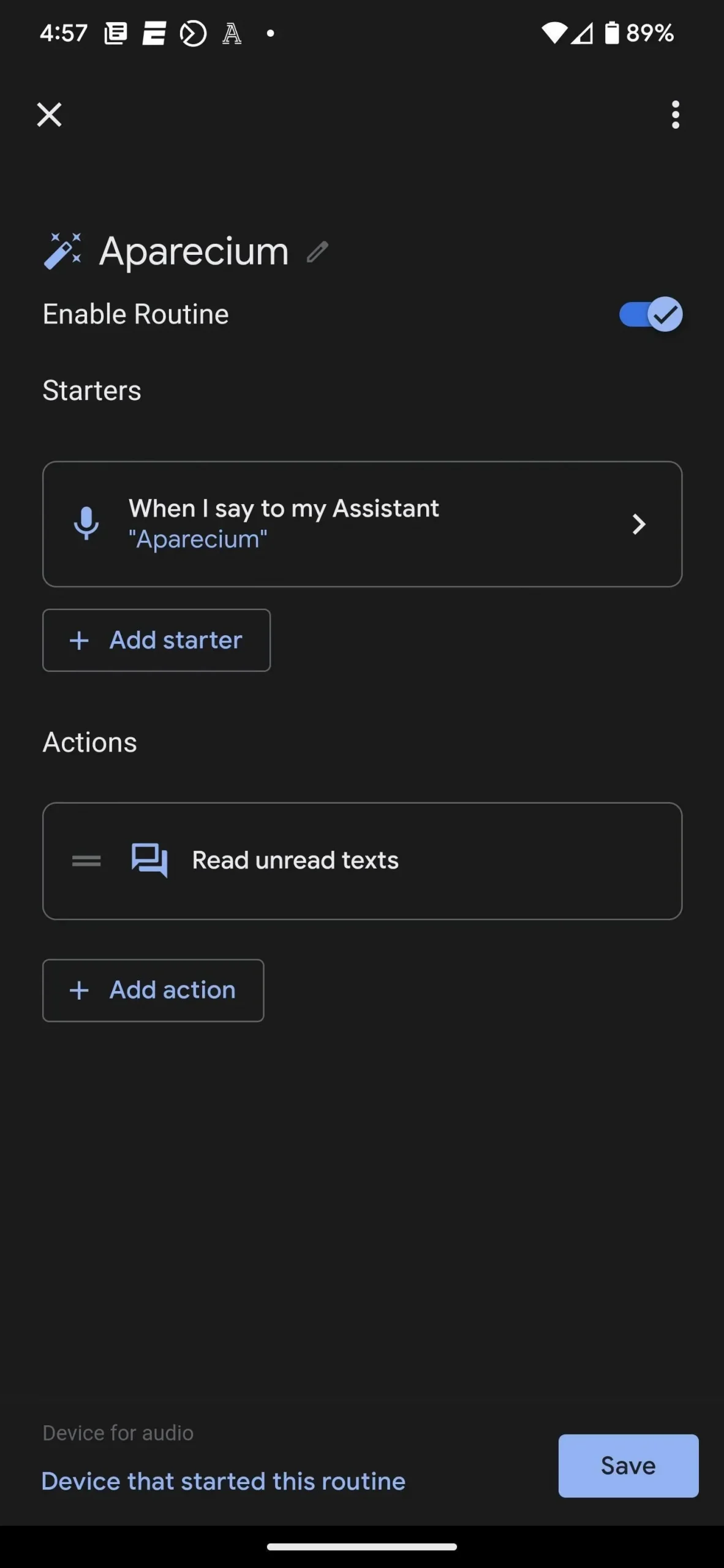
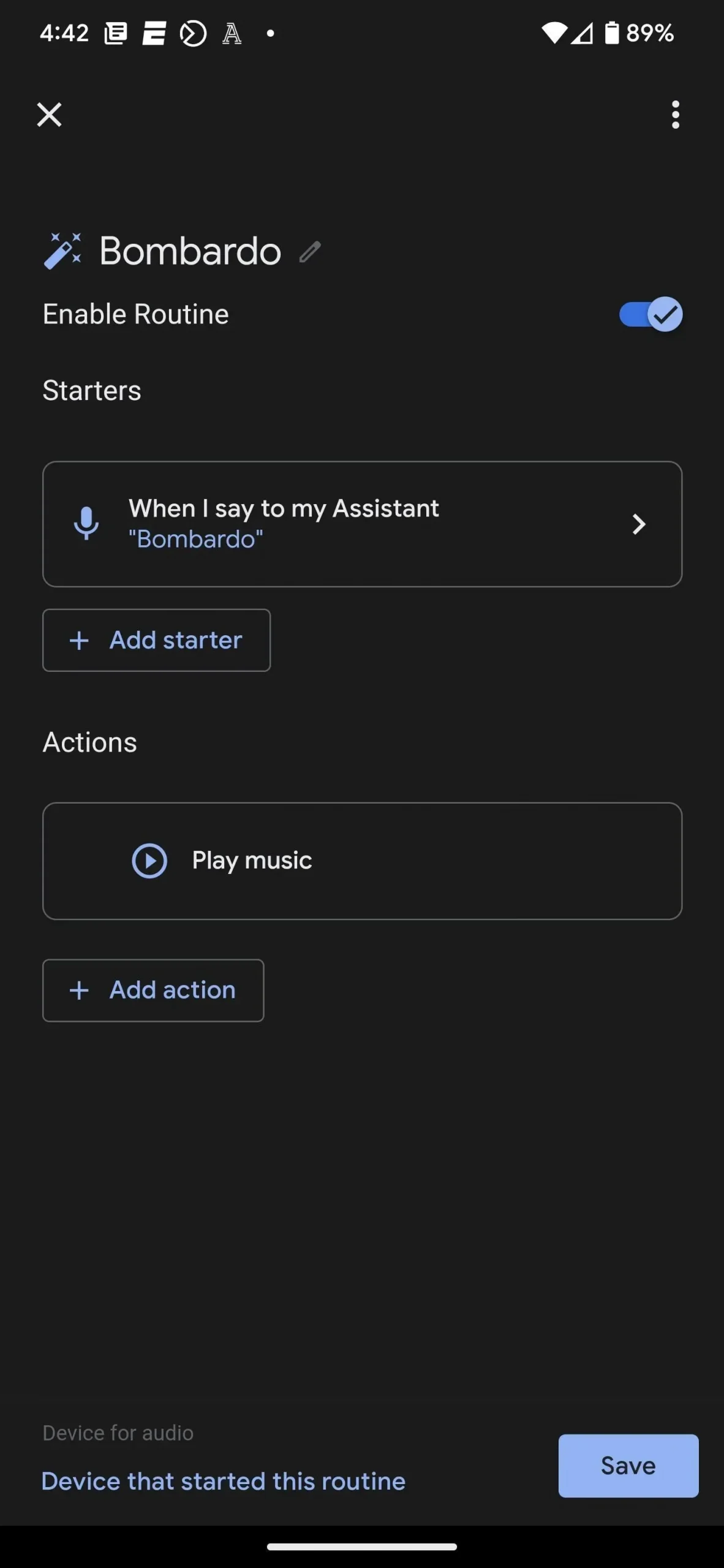
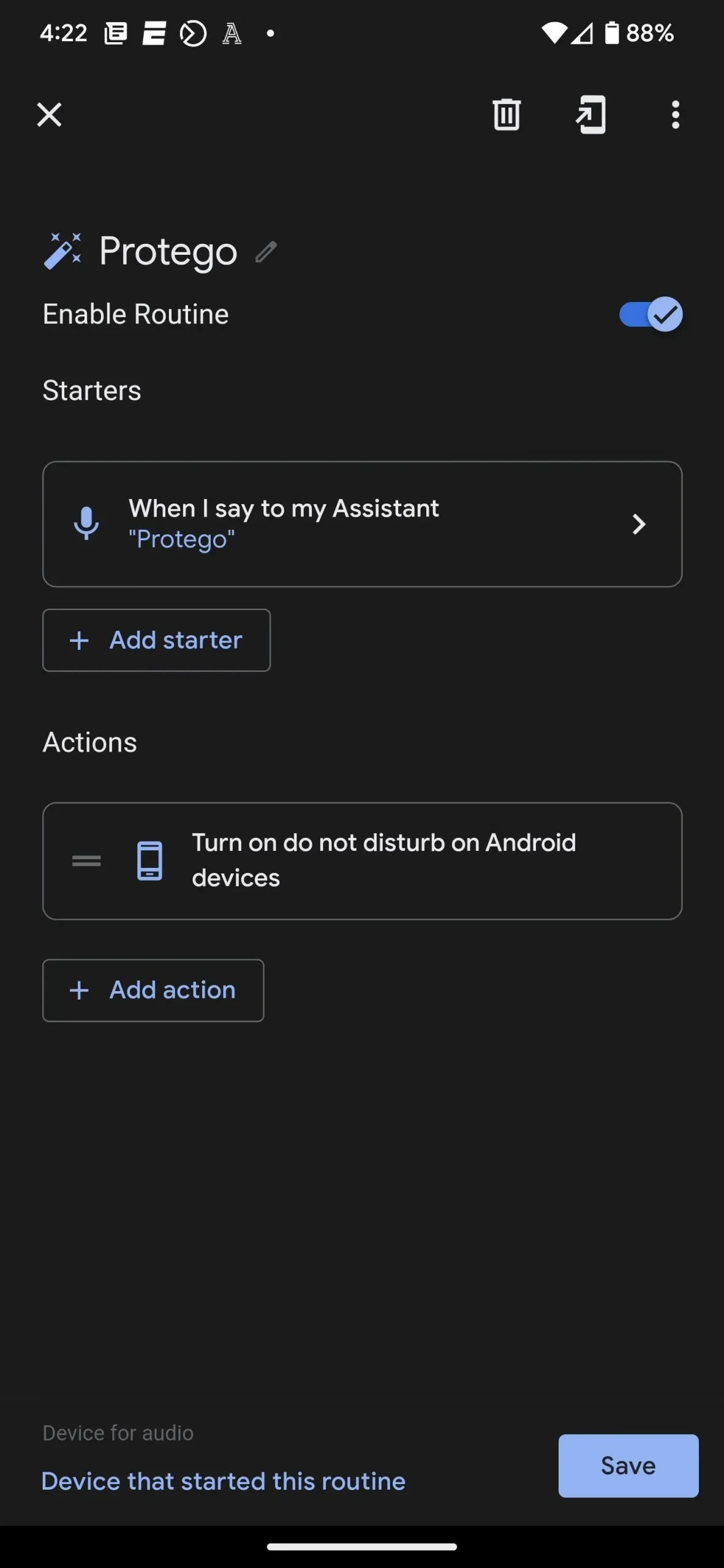
19. Autres procédures possibles
Étant donné que les routines Android ressemblent beaucoup à des raccourcis sur iOS, bon nombre des mêmes sorts Harry Potter personnalisés pour Siri peuvent être convertis en sorts Harry Potter personnalisés pour Google Assistant. Assurez-vous donc de consulter notre guide complet des sorts Harry Potter pour iPhone pour plus d’idées.
Laisser un commentaire